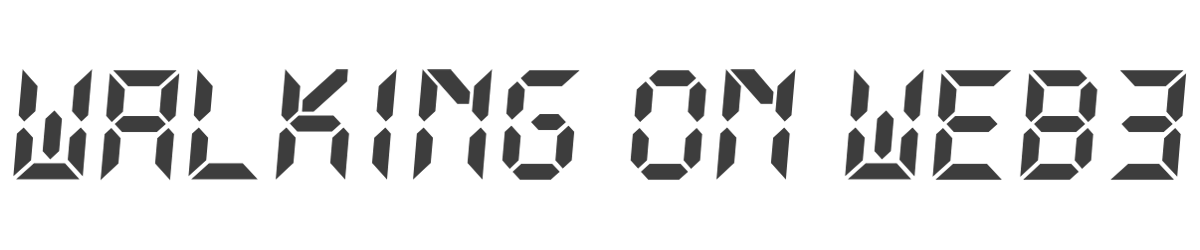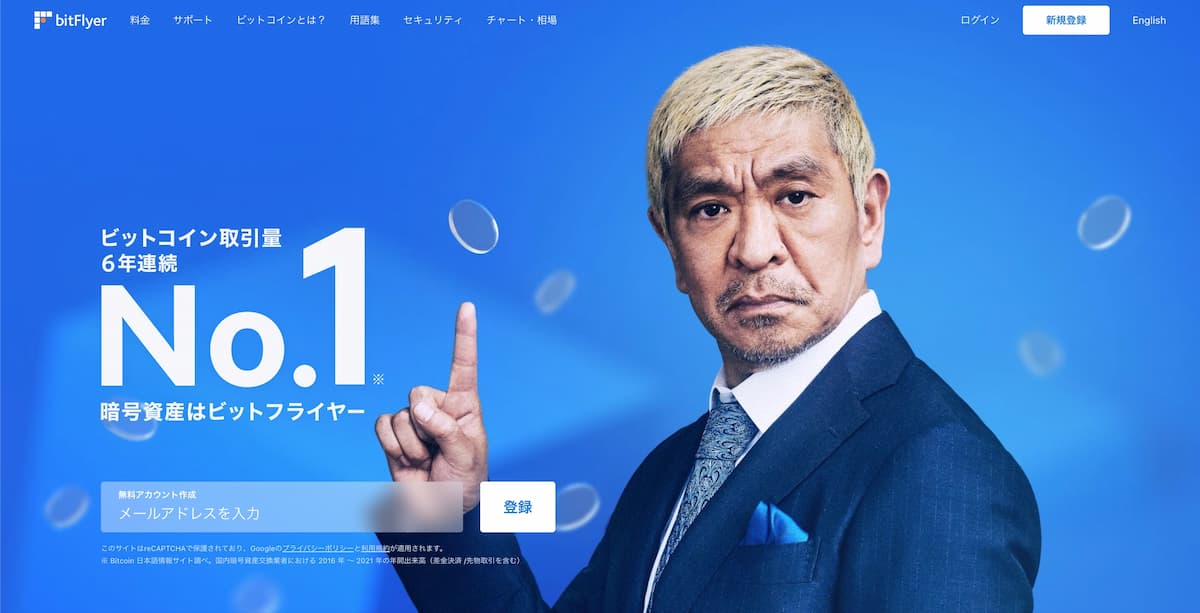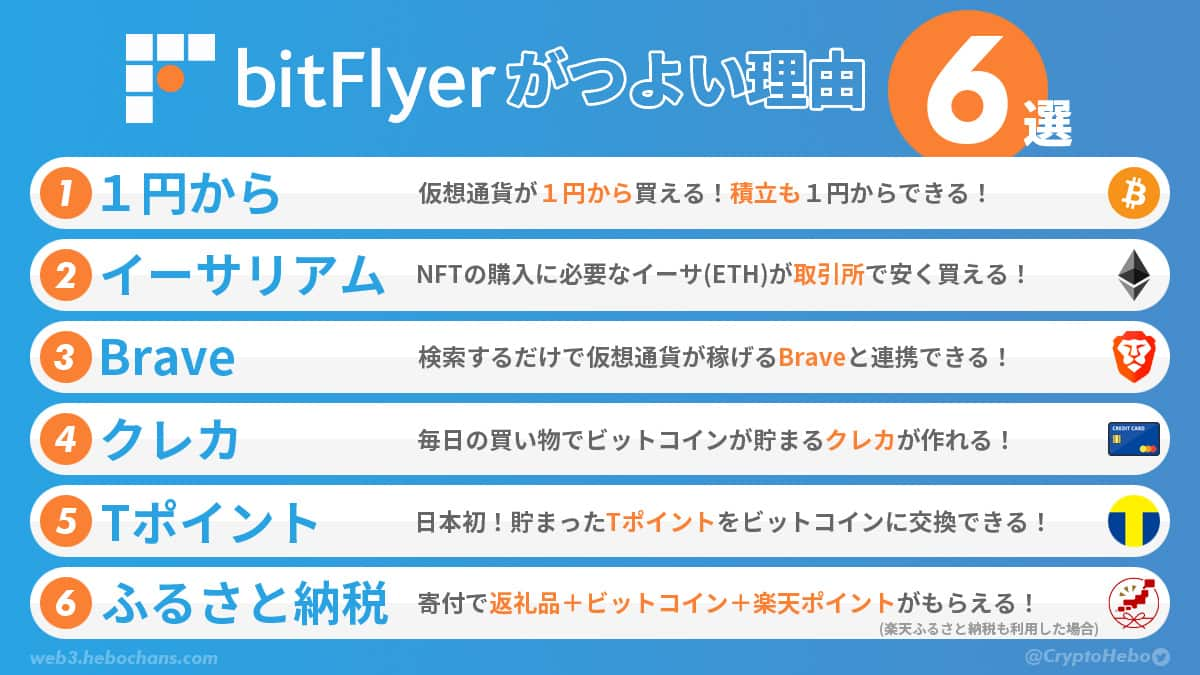Braveで広告収入を得るにはどうしたらいいの?
稼ぐ仕組みや、実際にどのくらい稼げたのかも教えてほしいな。
こういった要望に応える記事を用意しました!
本記事の内容
- Braveで広告収入が入る仕組み
- Braveで広告収入を稼ぐための設定【ユーザー編】
- Braveで広告収入を最大限に稼ぐ4つの方法
- Braveで1ヶ月にどのくらいの広告収入を稼げた?【ガチってみた】
- Braveで稼いだ広告収入を換金する方法【BAT → 日本円】
- Braveで広告収入を稼ぐための設定【クリエイター編】
- 注意点
- よくある質問【FAQ】
本記事は、Braveブラウザで広告収入が入る仕組みと、初期設定、最大限に稼ぐ4つの方法をまとめたものです。
しかも、画像つきで解説したので本記事を読み終わるころには、ユーザーとしてはもちろん、クリエイターとしても「広告収入を得られる」状態になっていますよ!
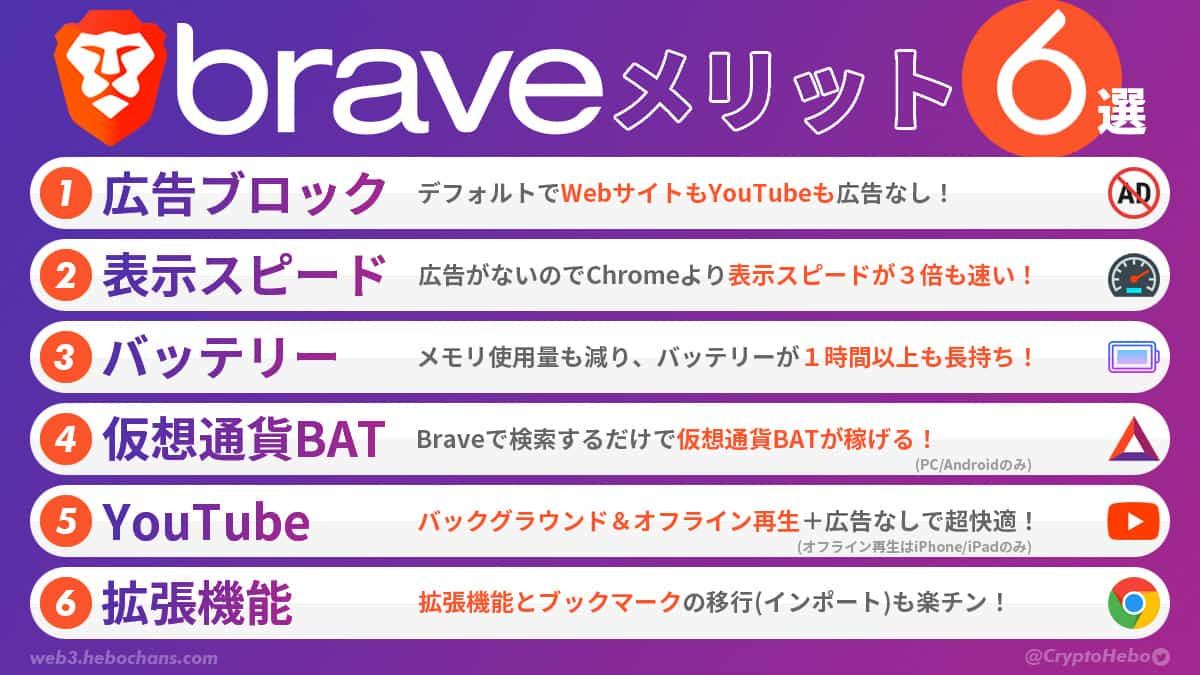
はっきりいって、ぼくはもうGoogle Chromeには戻れません!PCでもスマホでもBraveを使い倒すほど愛用しています😌
ブラウザをBraveに乗り換えて、いつも通り検索するだけで仮想通貨「BAT」が稼げています。

画像は『ビットフライヤー』の画面です。日本円で「5,126円」も貯まっていますね(2023年2月時点)。
Braveで稼ぐには?
Braveで稼いだ仮想通貨「BAT」の保管には『ビットフライヤー』の口座が必要です。

最初にビットフライヤーとの連携を済ませてしまえば毎月、自動的にBATが口座に入金されますよ。
さきに無料で作ってから、記事を読みすすめてくださいね!
また、ぼくの招待コードを使うと「1,500円分のビットコイン」が必ずもらえます!
招待コード(コピペ推奨)
招待コードは「パスワード設定」のときに入れてくださいね!不安なひとは「5ステップ口座開設」を見ながらどうぞ。
\無料10分・スマホでもかんたん/
この記事を書いた人

ヘボ
NFT図解ブロガー
もくじ
Braveで広告収入が入る仕組み【Brave広告は3種類】
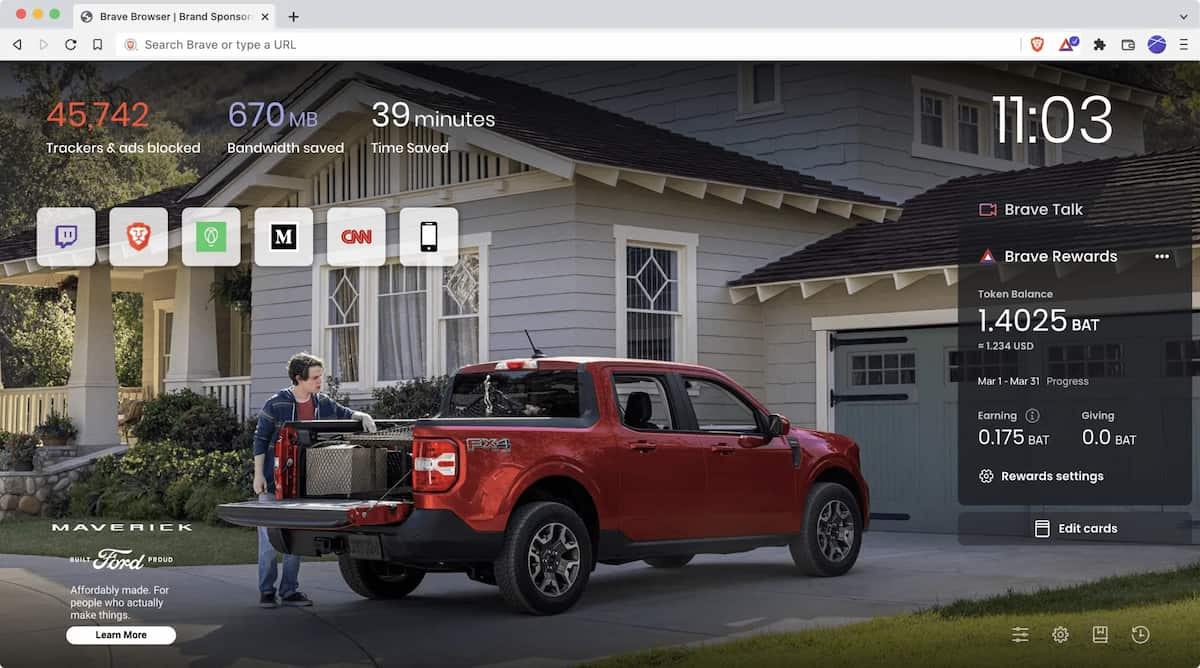
まずは、Braveブラウザで広告収入(BAT)が入る仕組みをサクッと解説します。
矛盾してない?
- Braveは広告が表示されない!
- 広告をみてBATが稼げる!
Braveを使えば、WebサイトやYouTubeに広告は表示されません!しかし、設定することで「トップページにのみ画像のような広告」が表示されます。
この広告が表示されるたびに「0.02か0.03BAT」が貯まるんです(クリック不要)。
「◯◯して稼ぐ(X to Earn)」にありがちな「1日3回の動画を見る」とかではないので、Braveで検索しようとトップページを開くと広告収入が入る仕組みです。
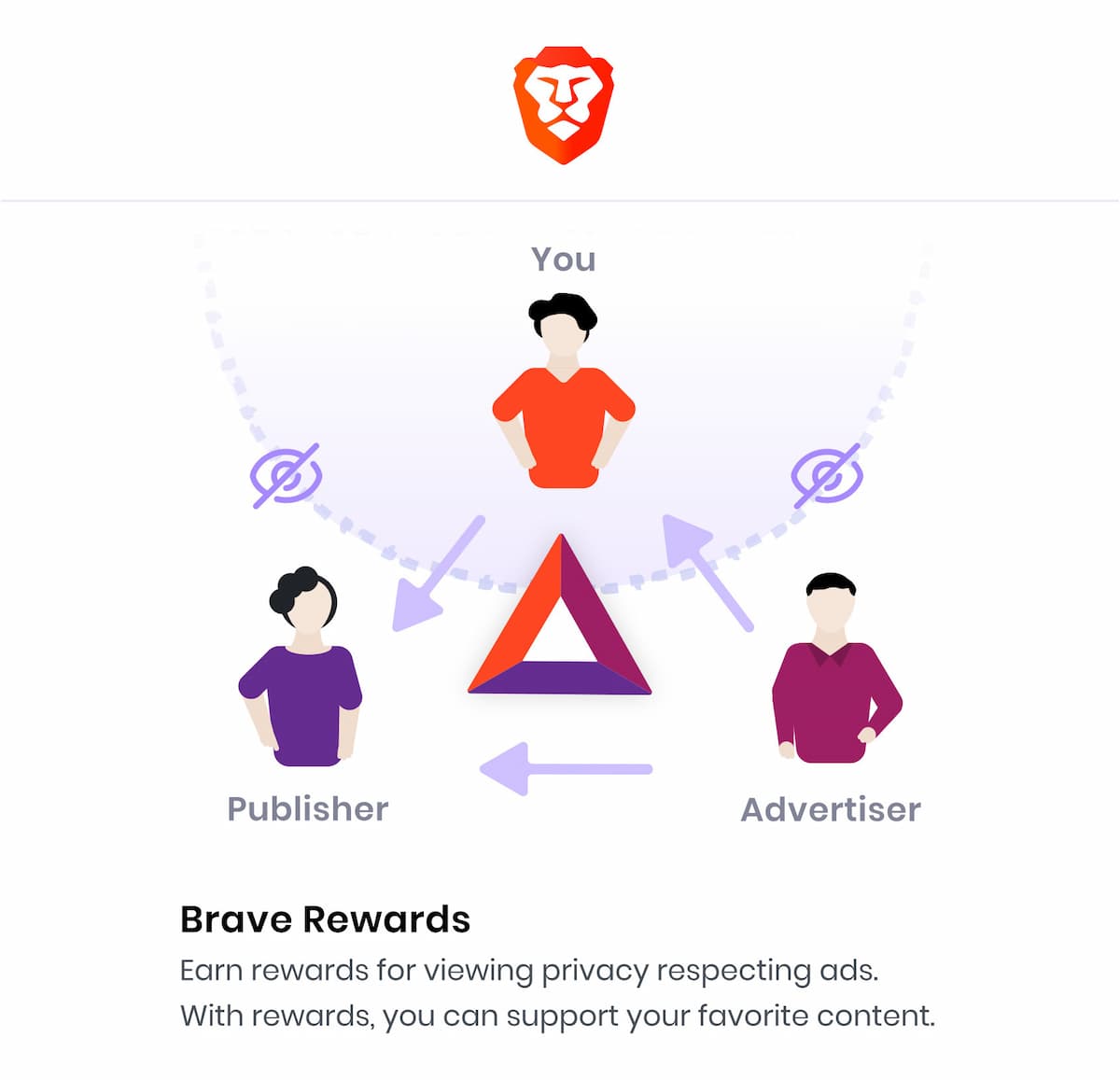
広告主がBraveに支払った広告料の70%を、広告を閲覧したユーザーが獲得できます。
しかし、そうするとブロガーやYouTuberなどのクリエイターに広告収入が入らなくなってしまうので、Braveには投げ銭機能があるんです(くわしくは後述しますね)。

Brave広告の種類は次の3つ。
Brave広告
- 広告①:スポンサー画像
- 広告②:プッシュ通知広告
- 広告③:Brave Newsディスプレイ広告
こちらもサクッと見ていきましょう!
広告①:スポンサー画像
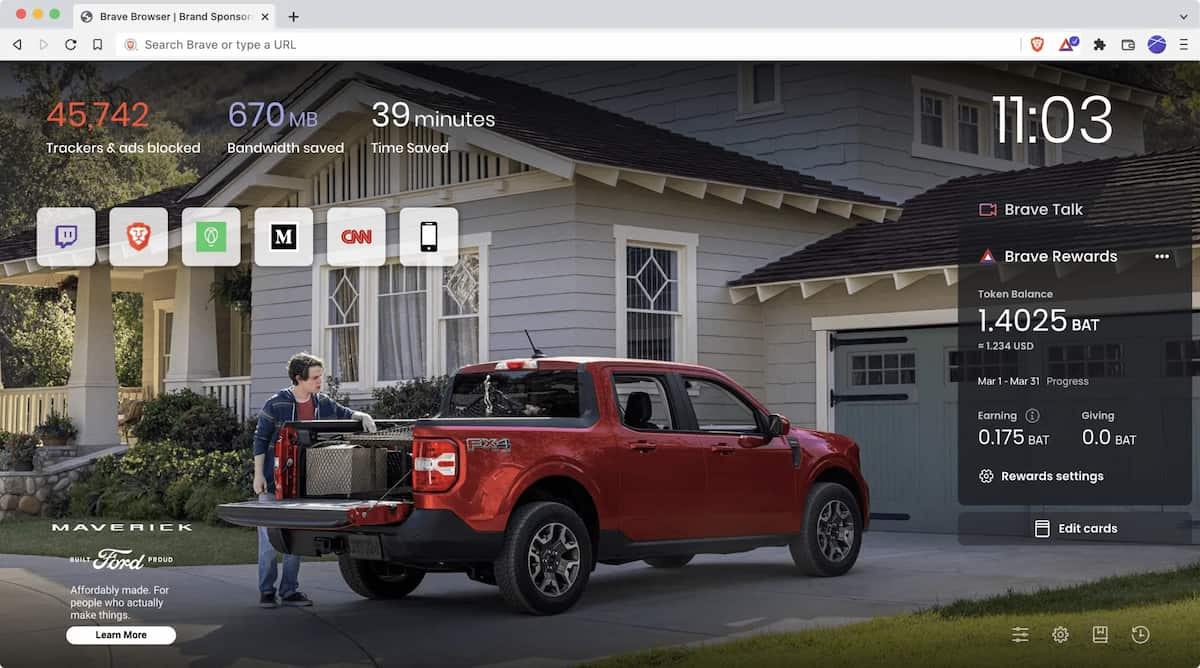
Braveのトップページに背景画像として表示されるのが「スポンサー画像」と呼ばれる広告です。
ほとんどのBraveユーザーはこれしか知らないかもですが、広告は他にもあります。
広告②:プッシュ通知広告
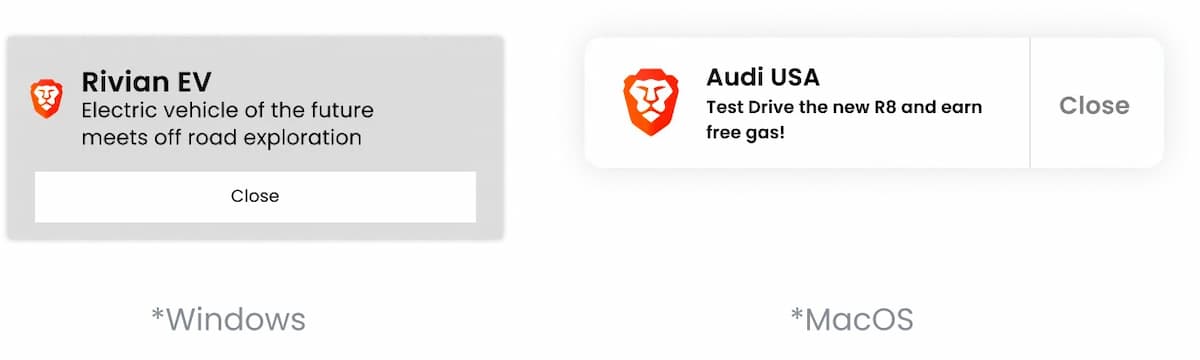
Braveのトップページや、ネットサーフィン中にスライドで表示されるのが「プッシュ通知広告」です。
PCでは「画面右上や右下」、スマホでは「画面上」に表示されます。
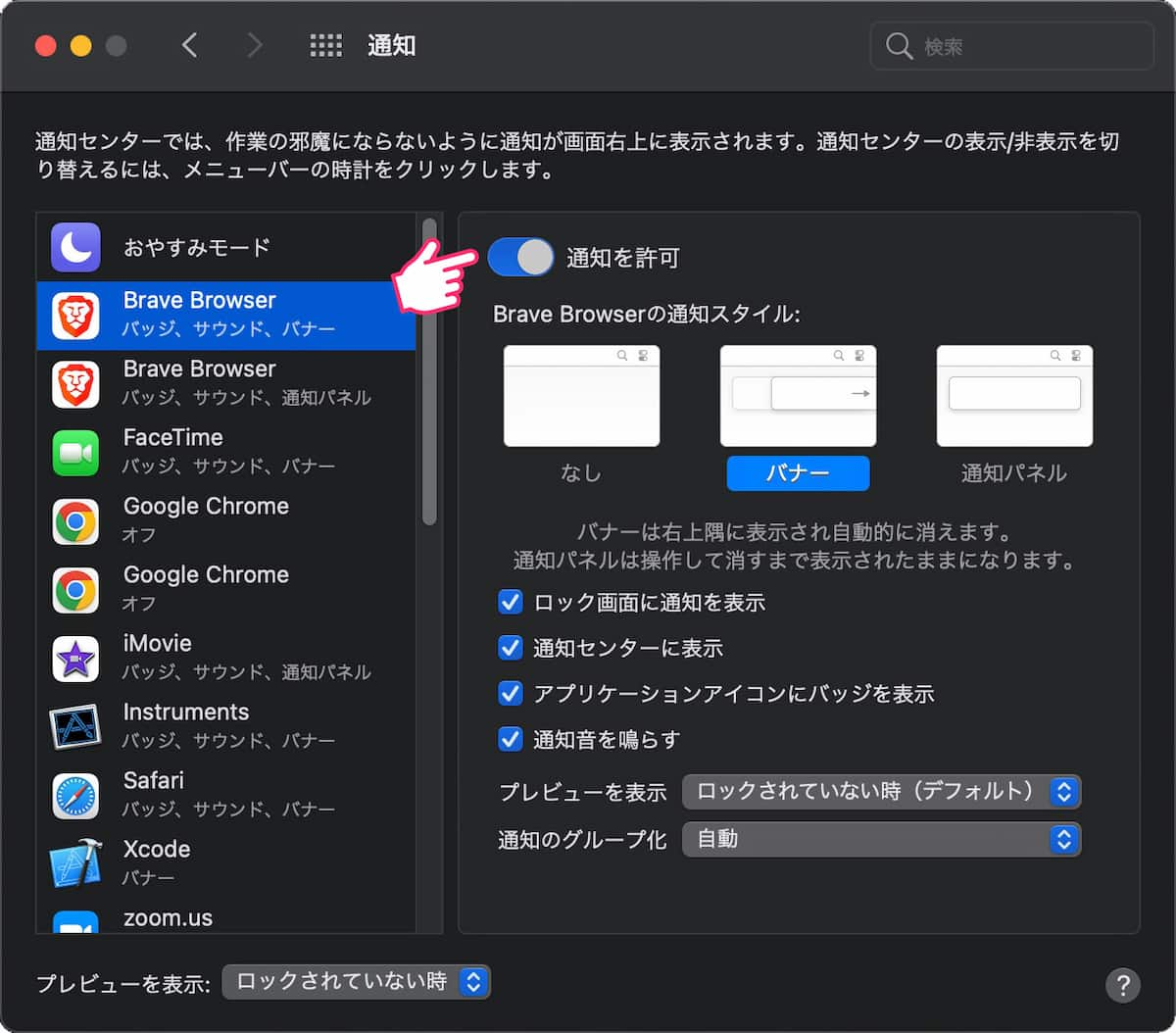
「プッシュ通知広告」は、デバイス側の設定で「許可」しないといつまで経っても表示されません。
ぼくはそもそも「プッシュ通知広告」の存在を知らなかったので、しばらく許可していませんでした😭
Macの場合
- ステップ①:Appleマーク › システム環境設定をクリック
- ステップ②:通知をクリック
- ステップ③:Brave Browser › 通知を許可をON
Windowsの場合
- ステップ①:Windowsマーク › 設定をクリック
- ステップ②:システムをクリック
- ステップ③:通知とアクション › BraveをON
Andoroidの場合
- ステップ①:設定をタップ
- ステップ②:通知をタップ
- ステップ③:Braveの通知を許可をON
設定できているか不安よな?公式サイトの「プッシュ通知テスト」で確認できますよ😌
» Brave Help Center(プッシュ通知テスト)

残念ながら「iPhoneやiPad」では広告収入は得られません😭
広告③:Brave Newsディスプレイ広告
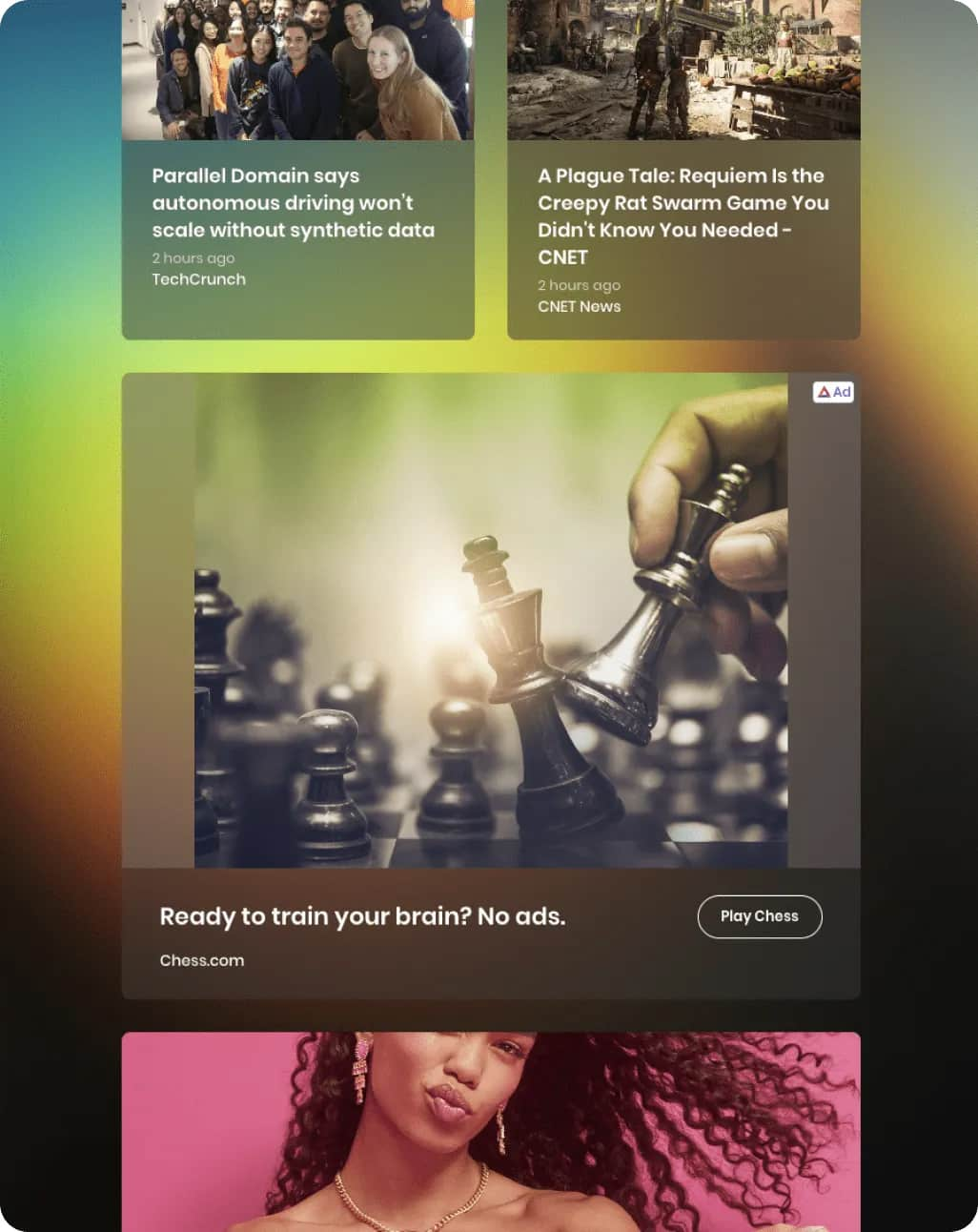
Brave Newsを有効にすることで、記事と一緒に表示されるのが「Brave Newsディスプレイ広告」です。
クリックすることでBATが貯まります。
では、これらの広告を表示させて、広告収入を得るための初期設定のやり方を解説していきます(`・ω・´)ゞ
Braveのインストール手順をくわしく知りたいひとは以下をご覧くださいね。
関連記事【最新】Brave(ブレイブ)ブラウザ・アプリの使い方・始め方
【最新版】Brave(ブレイブ)ブラウザ・アプリの使い方と始め方
Braveで広告収入を稼ぐための設定【ユーザー編】

Braveで広告収入を稼ぐ方法の「ユーザー編」は次のとおり。
かんたん3ステップ
- ステップ①:ビットフライヤーで口座開設する
- ステップ②:Braveとビットフライヤーを連携する
- ステップ③:初期設定を済ませる
順番に見ていきましょう!
ステップ①:ビットフライヤーで口座開設する
『
ビットフライヤー
』の開設手順は次のとおり。
5ステップ口座開設
- 4-1:メールアドレスを登録して、パスワードを設定する
- 4-2:二段階認証をする
- 4-3:ご本人様情報を入力する
- 4-4:本人確認書類を提出する
- 4-5:アプリをダウンロードして、銀行口座を登録する
全てネットで完結、口座開設は最短10分で完了しますよ。
また、ぼくの招待コードを使うと「1,500円分のビットコイン」が必ずもらえます!
招待コード(コピペ推奨)
招待コードは「パスワード設定」のときに入れてくださいね!不安なひとは「5ステップ口座開設」を見ながらどうぞ。
\無料10分・スマホでもかんたん/
ステップ②:Braveとビットフライヤーを連携する
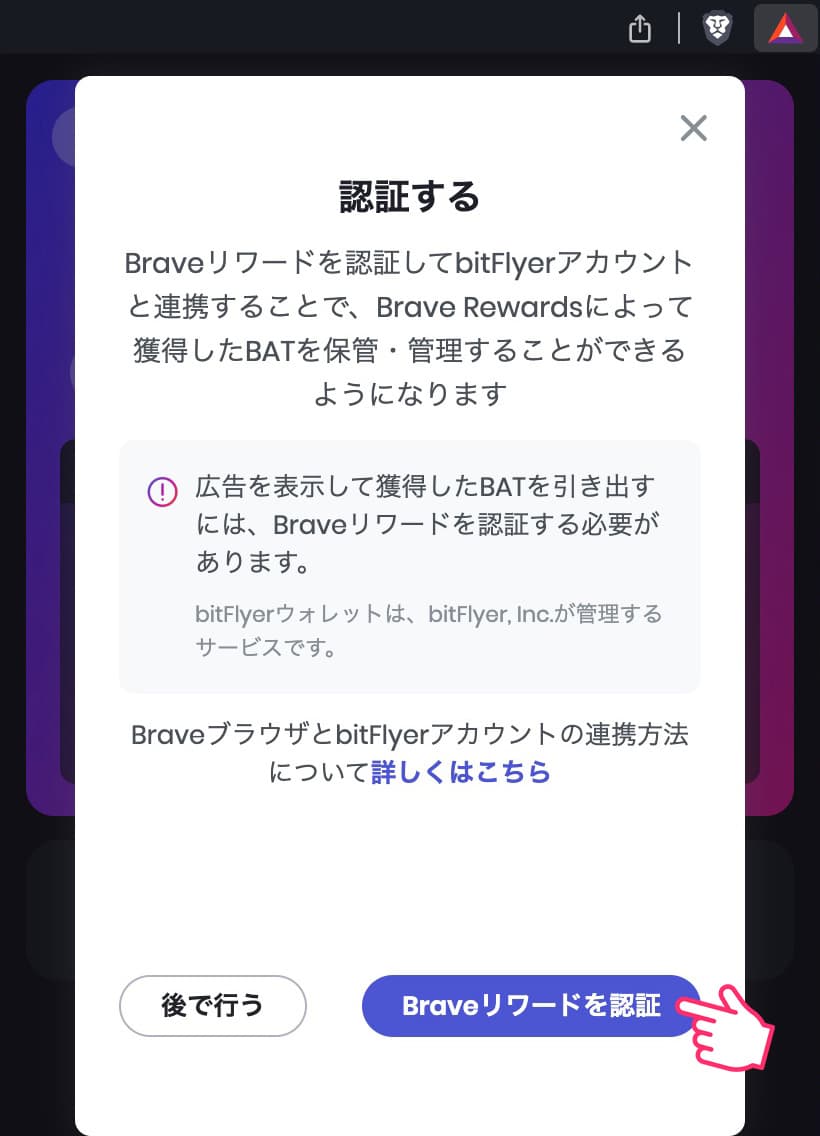
右上のBATの「△マーク › Braveリワードを認証」をクリック。
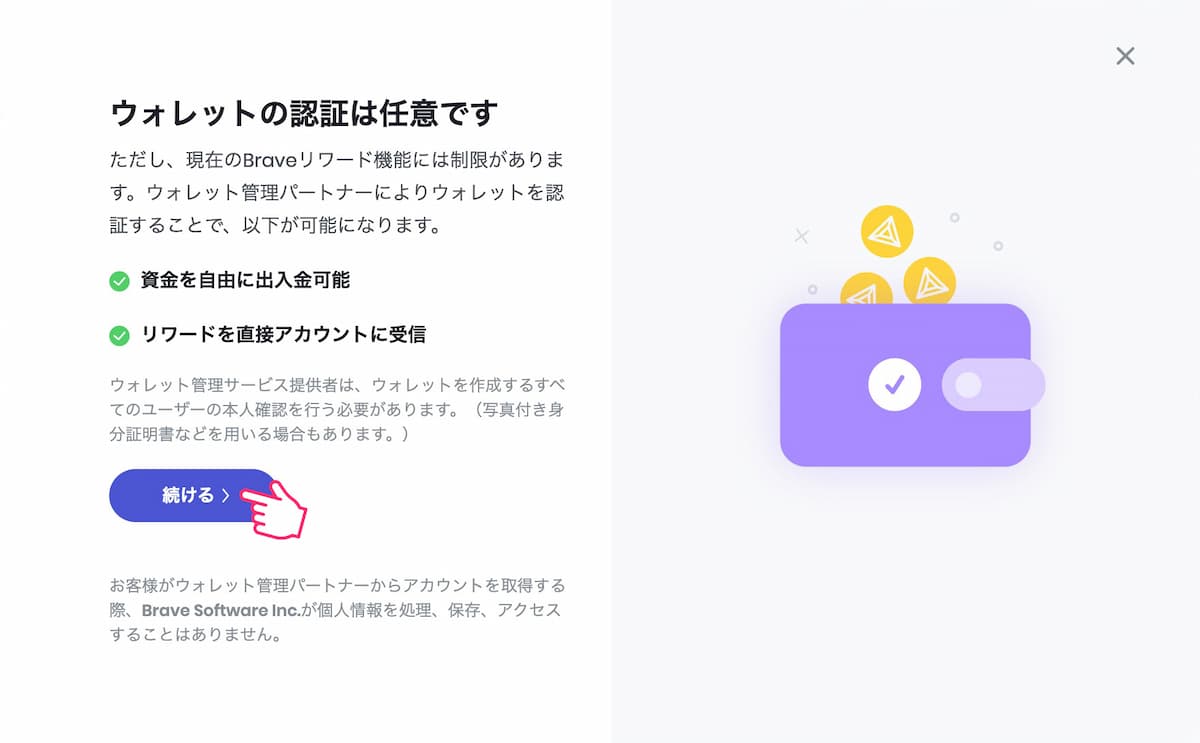
「続ける」をクリック。
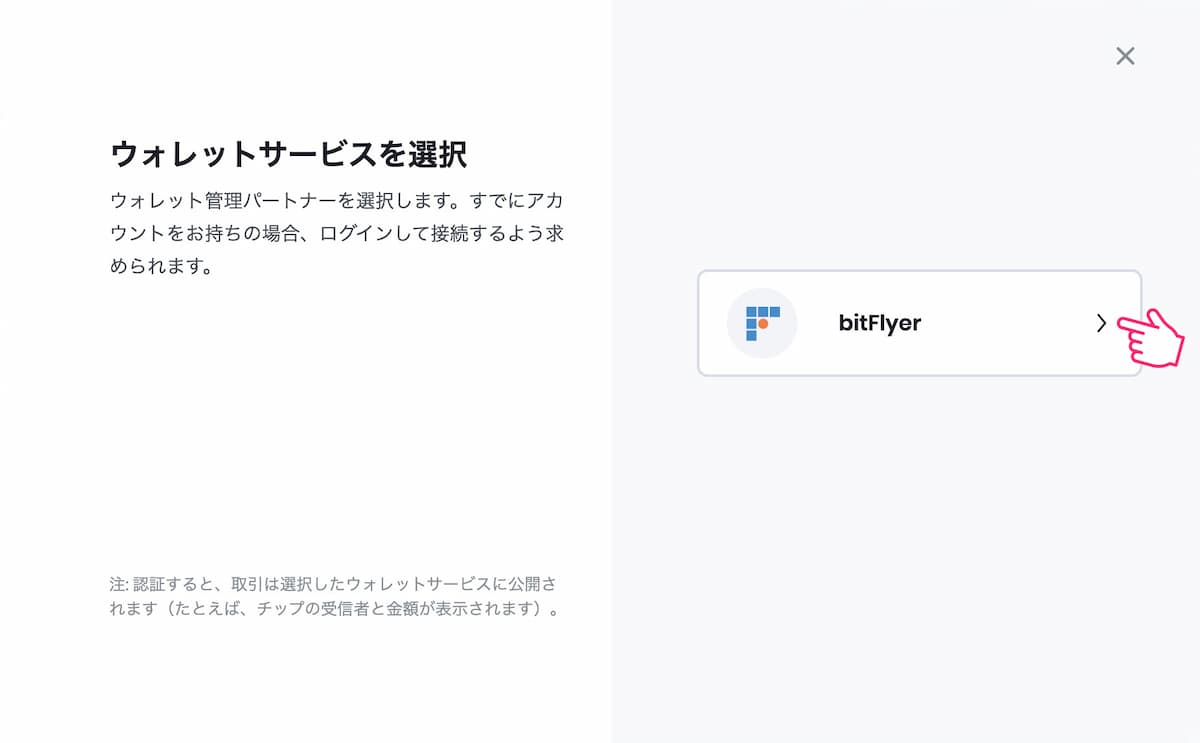
「bitFlyer」を選択。
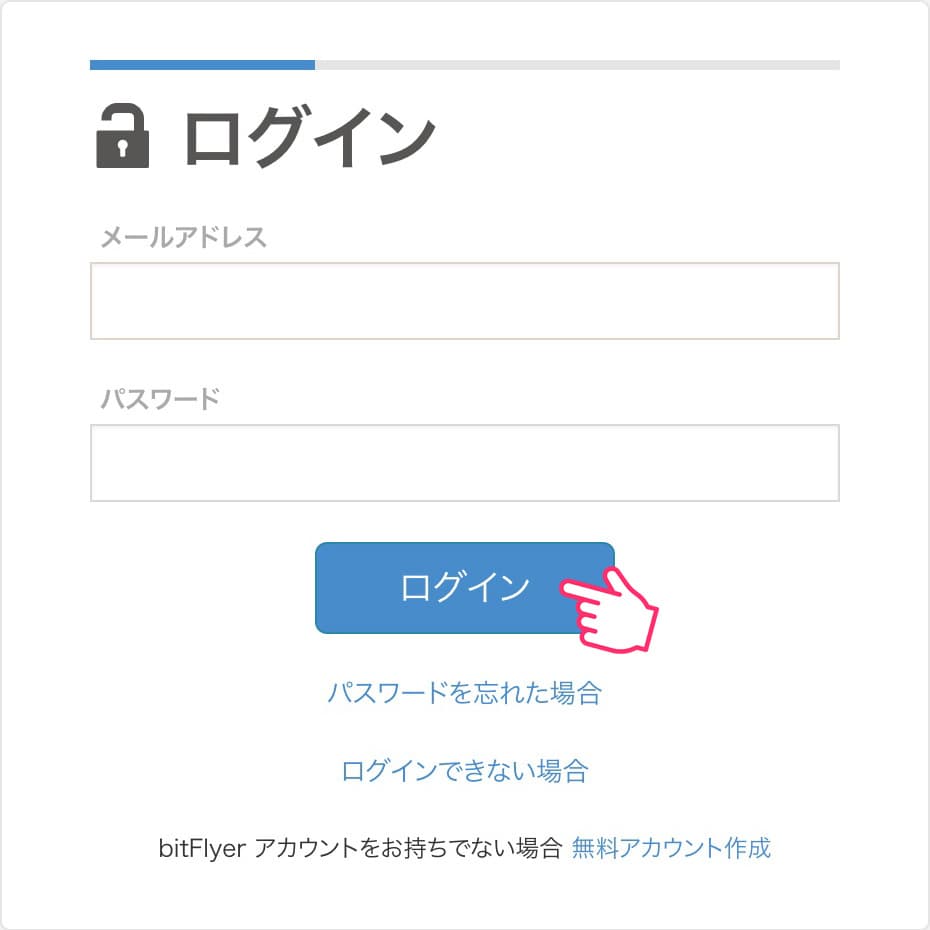
ビットフライヤーに遷移するので「メールアドレスとパスワード」を入力して「ログイン」をクリック。
2段階認証を設定している場合は、続けて「確認コード」を入力して「確認」をクリック。
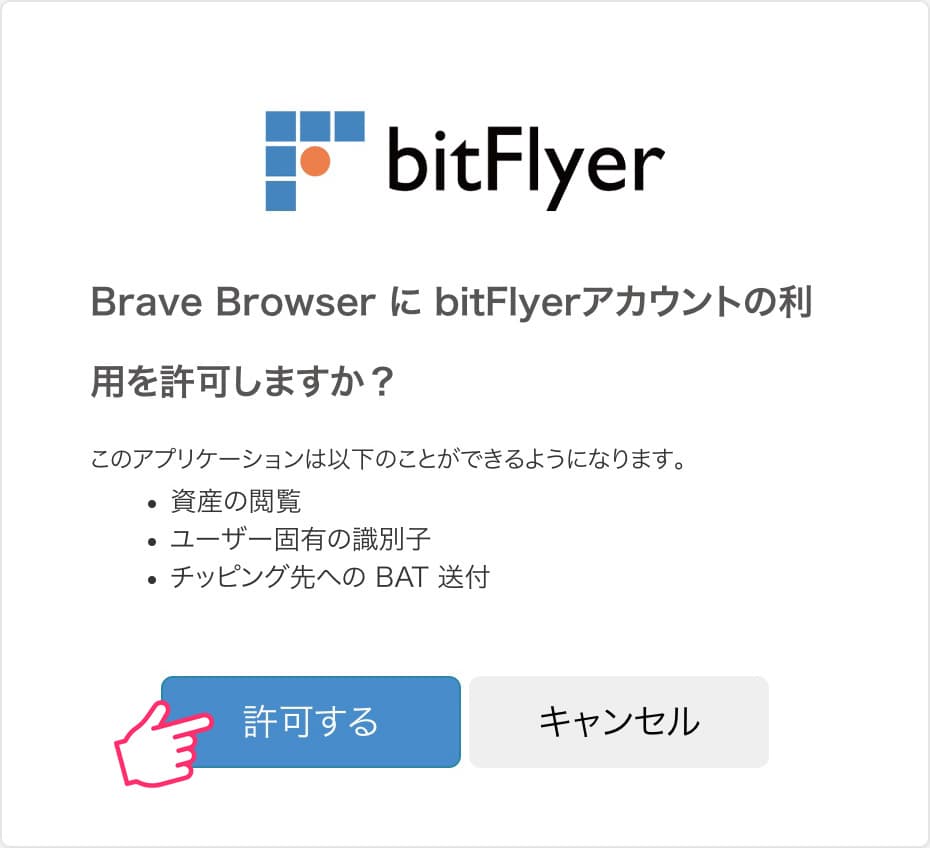
「Brave BrowserにbitFlyerアカウントの利用を許可しますか?」と表示されるので「許可する」をクリック。
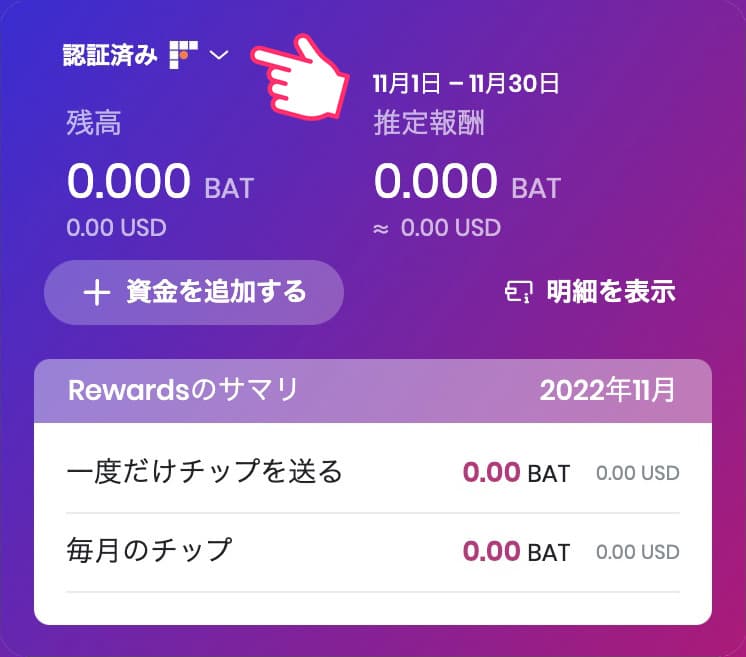
「未認証 → 認証済み(ビットフライヤーのロゴ)」になっていれば、Braveとビットフライヤーの連携も完了です!
ステップ③:初期設定を済ませる
- 3-1:Brave Rewardsの使用を開始して、表示される広告の最大数を「10件」にする
- 3-2:チップボタンをOFFにする
Braveで広告収入を得るために最低限やるべき「初期設定」をここで済ませてしまいましょう!

Braveのトップページ右下の「歯車マーク」をクリック。
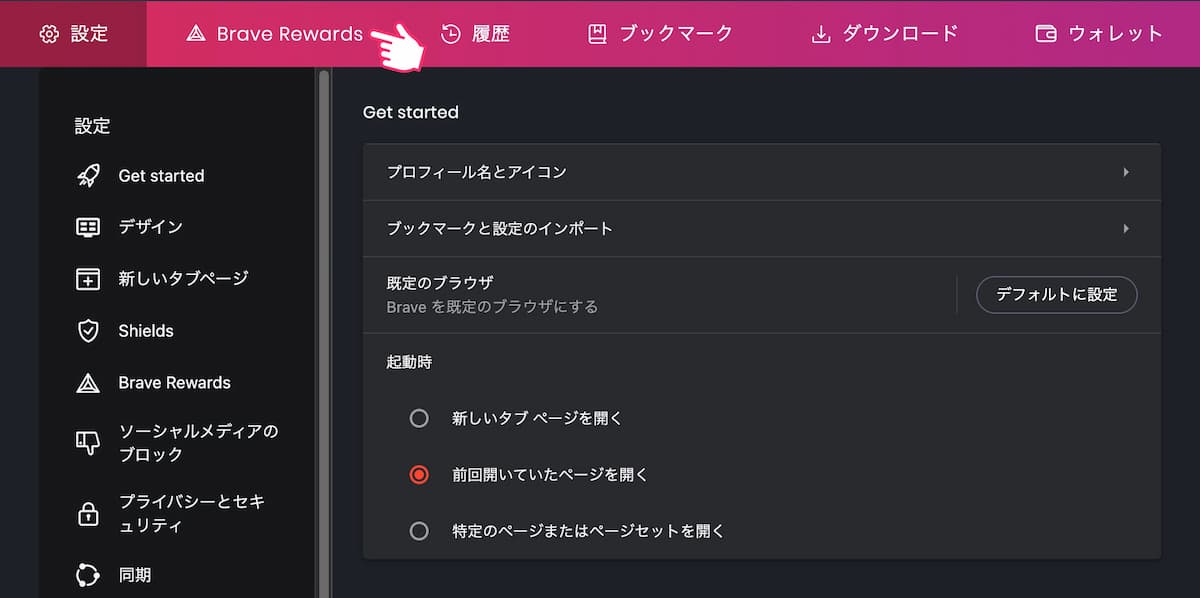
上部の「Brave Rewards」をクリック。
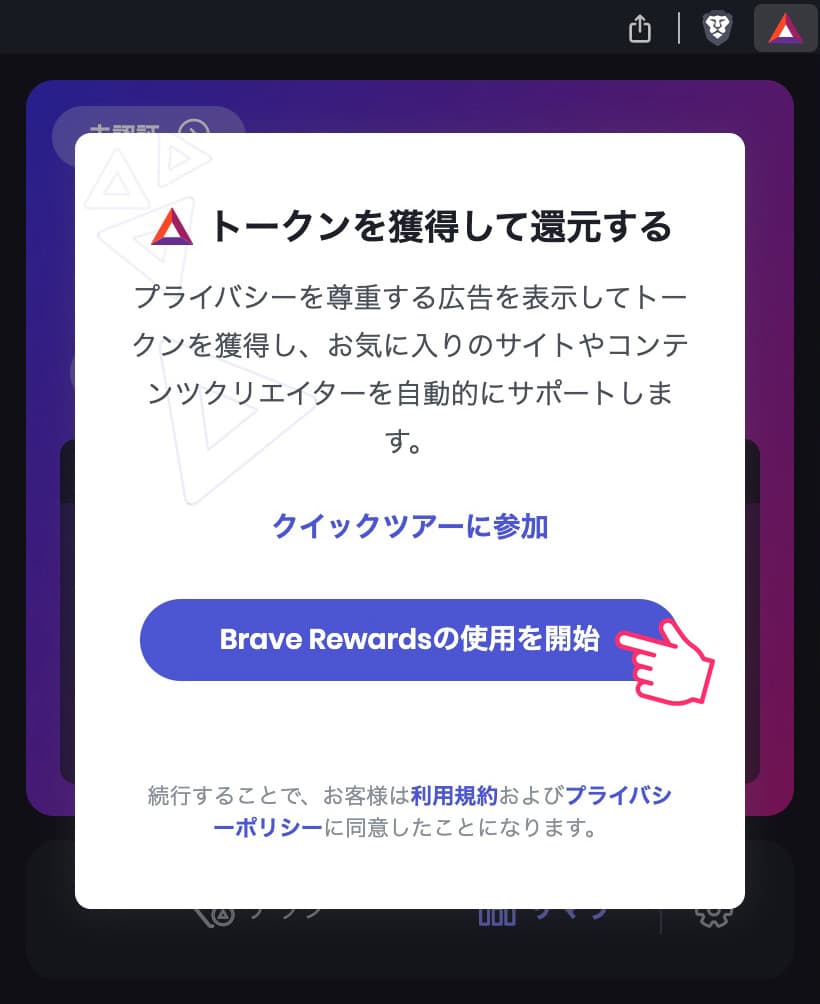
「Brave Rewardsの使用を開始」をクリック。このままトップページに表示される広告の最大数をMAXの10件に設定していきます。
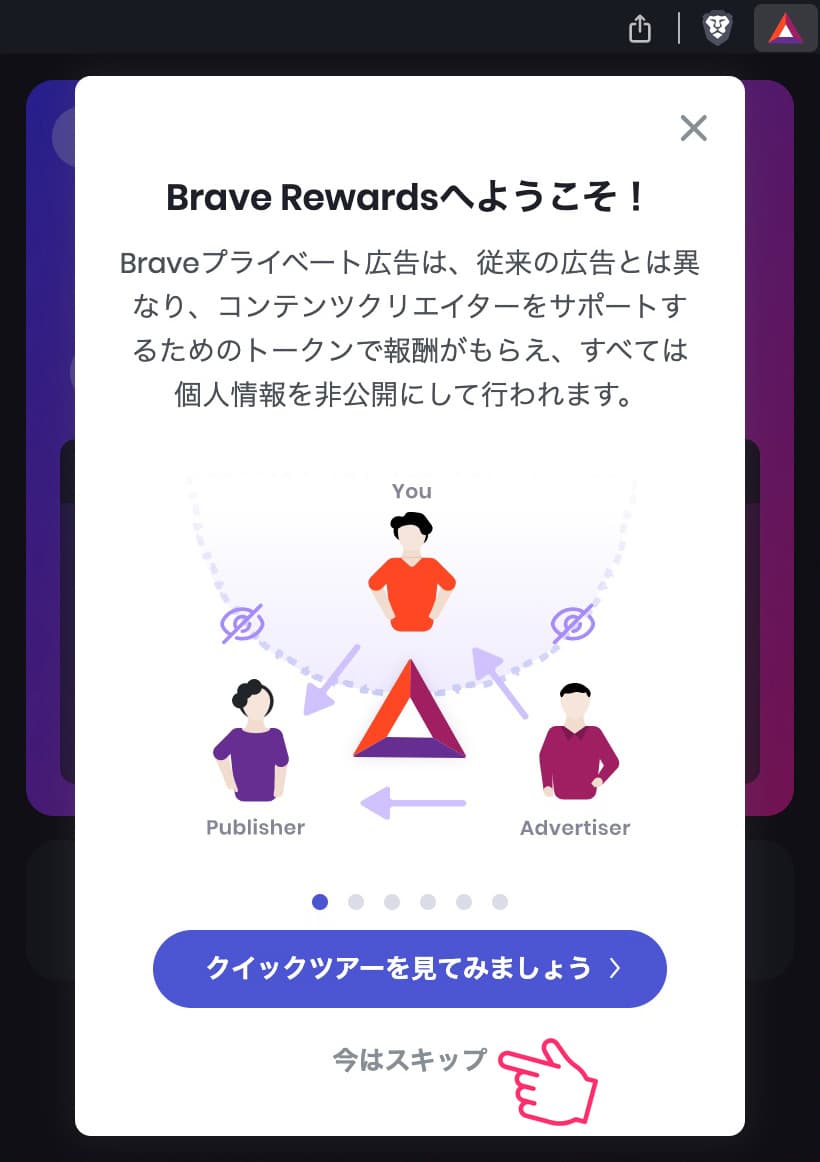
「今はスキップ › 続ける」をクリック。
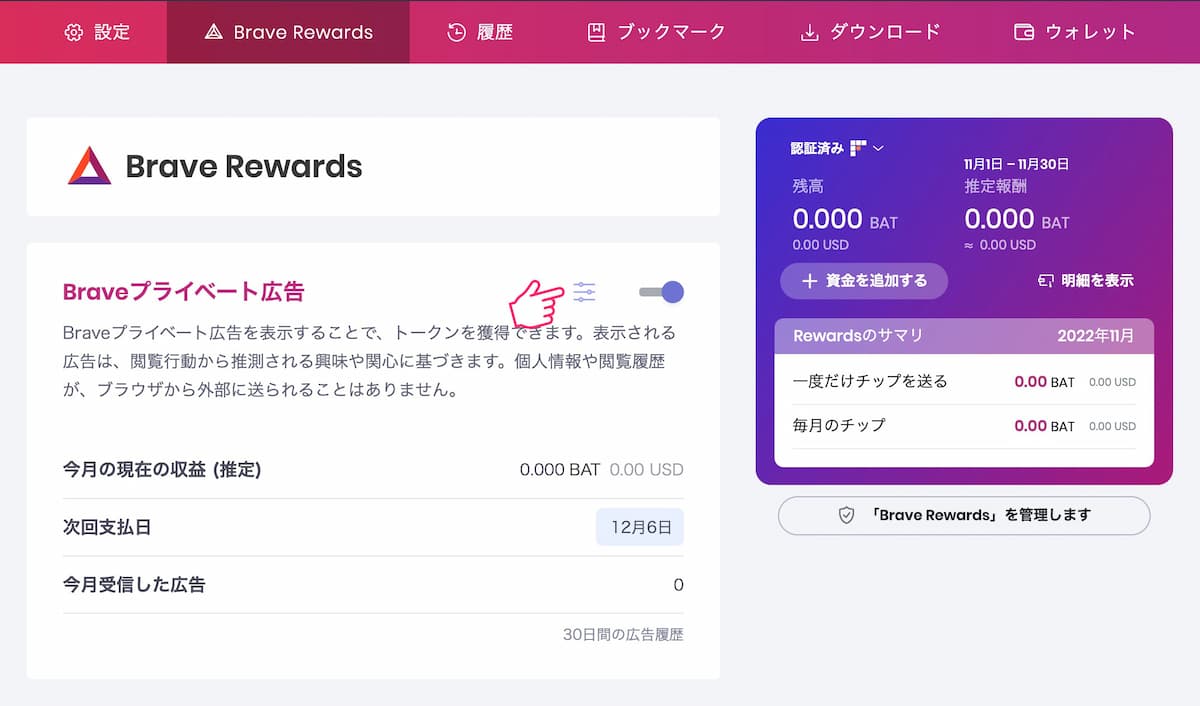
「Braveプライベート広告」の右のマークをクリック。
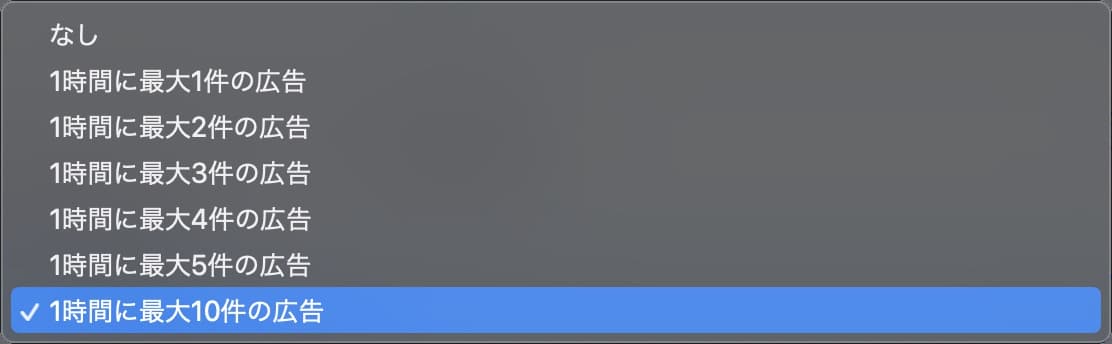
「表示される広告の最大数」を「1時間に10件の広告」に設定します。
これで広告がMAXの10件表示されるようになりますよ!最後に、稼いだBATを全額あなたのものにするためにチップボタンをオフにします。
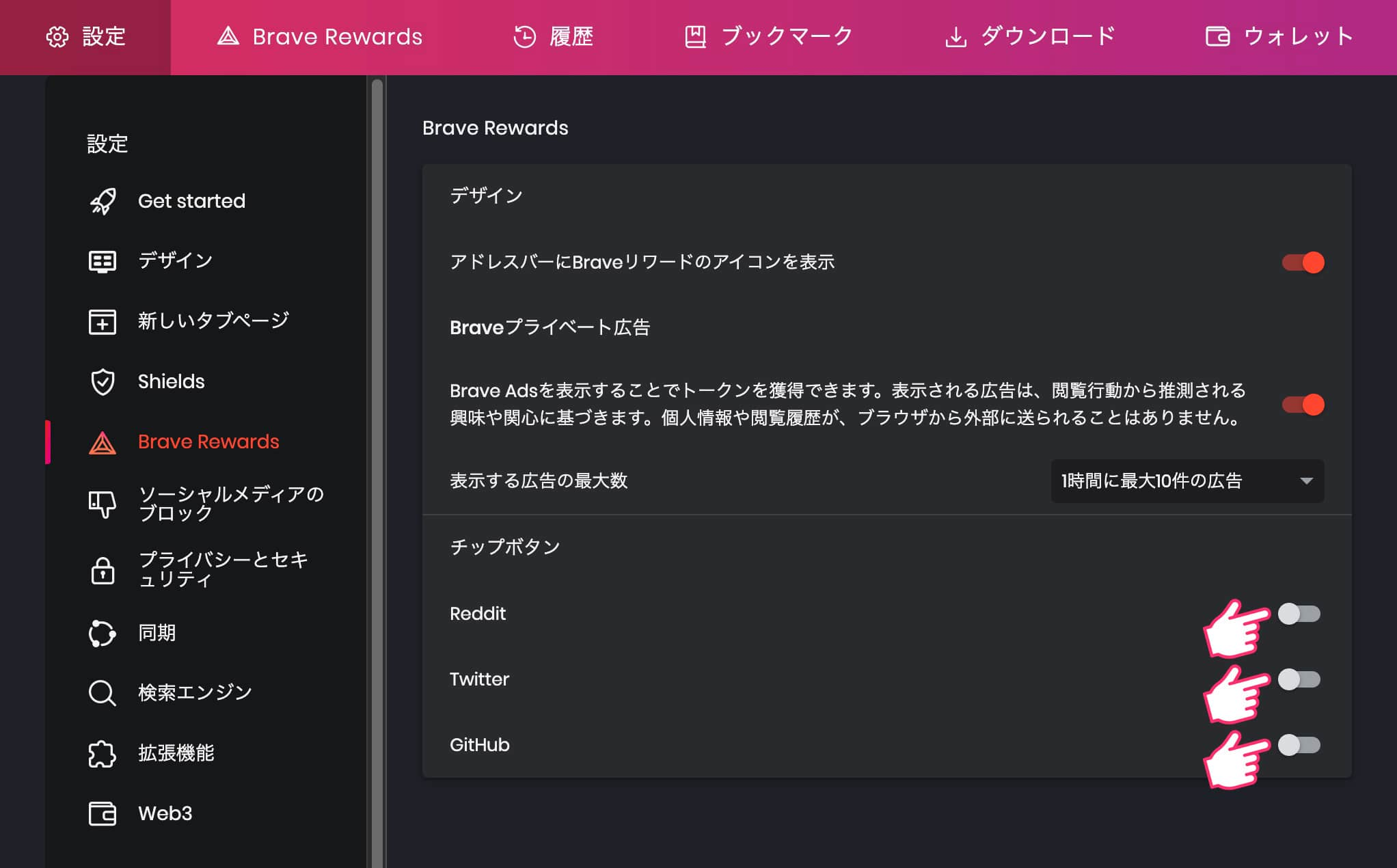
「表示される広告の最大数」のすぐ下にある「チップボタン」をすべてOFFにします。
チップボタン
- GitHub
Braveを再起動する必要がある場合は、再起動して設定を完了させてください。
これで初期設定はすべて終わりです。おつかれさまでした\(^o^)/
Braveで広告収入を最大限に稼ぐ4つの方法

Braveで広告収入を最大限に稼ぐ4つの方法は次のとおり。
広告収入を最大化させる4つの方法
- 稼ぎ方①:リロードする(スポンサー画像)
- 稼ぎ方②:広告履歴に「👍と❤️」を押す(スポンサー画像)
- 稼ぎ方③:Brave Newsを読む(ディスプレイ広告)
- 稼ぎ方④:複数のデバイスと連携する
順番に見ていきましょう!
稼ぎ方①:リロードする(スポンサー画像)
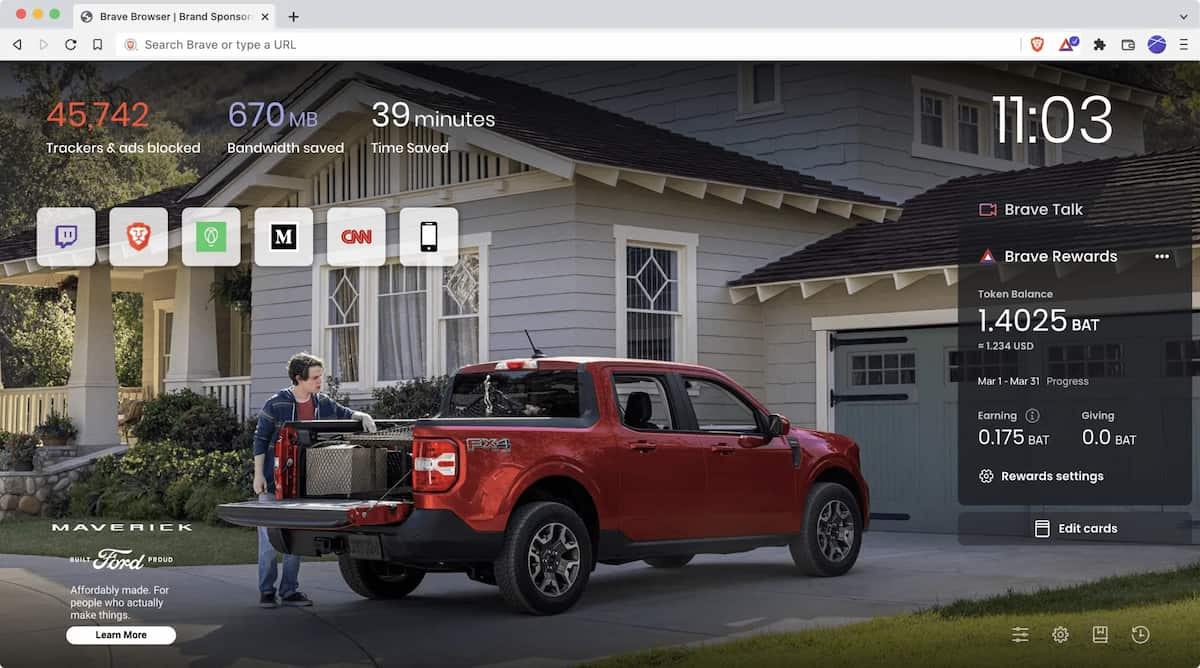
最も多く表示されるBrave広告はトップページの「スポンサー広告」です(クリック不要)。
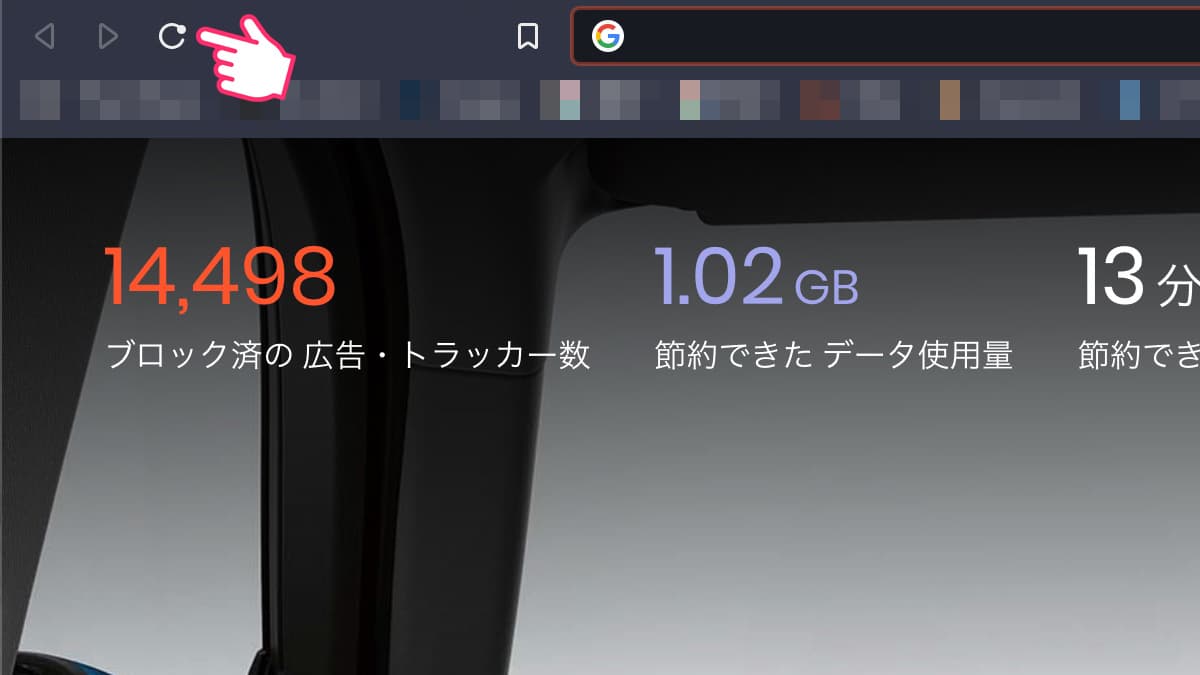
これを定期的にリロードするだけです。
設定したとおり、「表示される広告の最大数は1時間に10件」ですが、広告収入が入る実感が湧くと思いますよ。ぜひ試してみてくださいね!
稼ぎ方②:広告履歴に「👍と❤️」を押す(スポンサー画像)
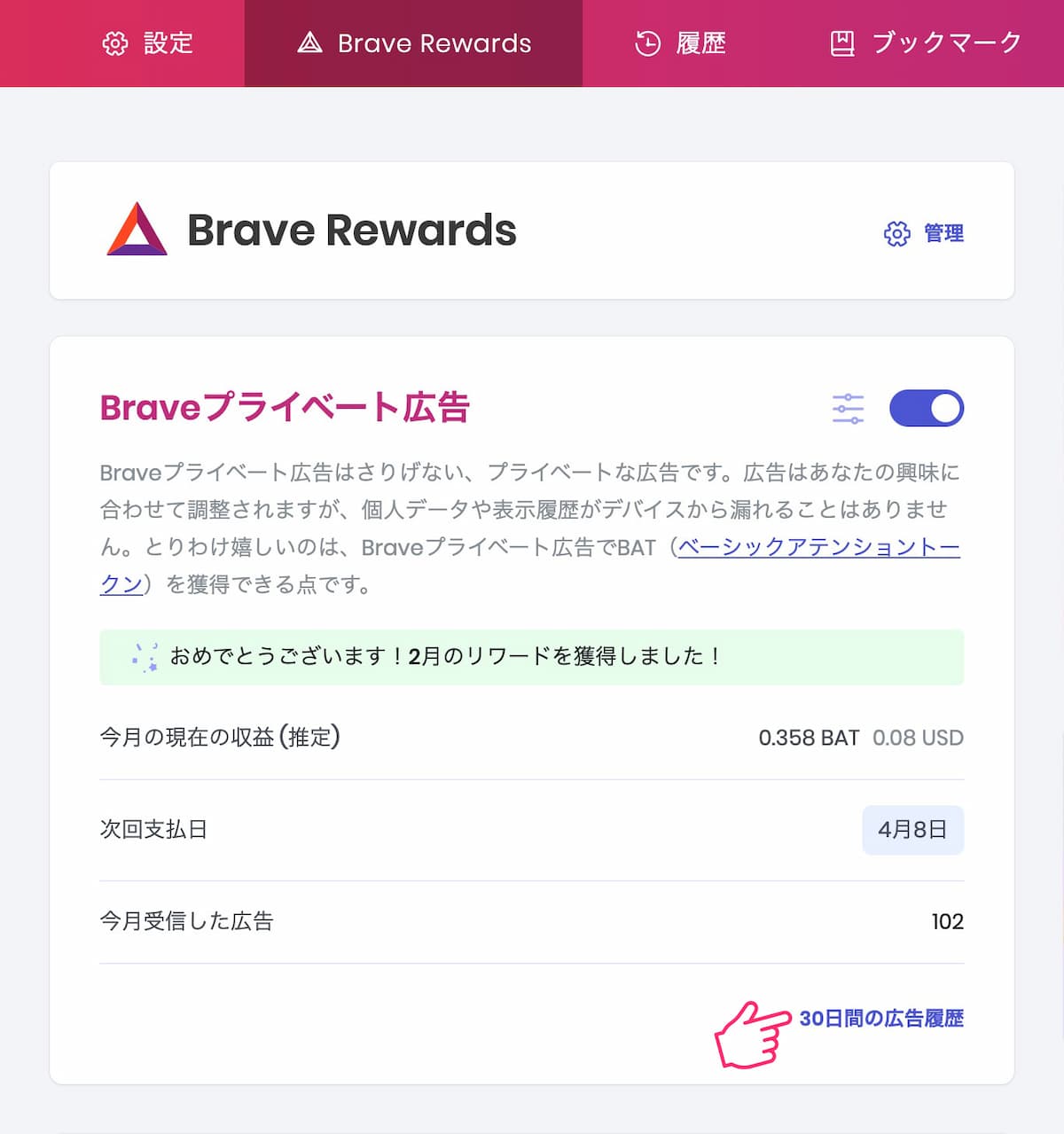
「設定 › Brave Rewards」から「30日間の広告履歴」をクリック。
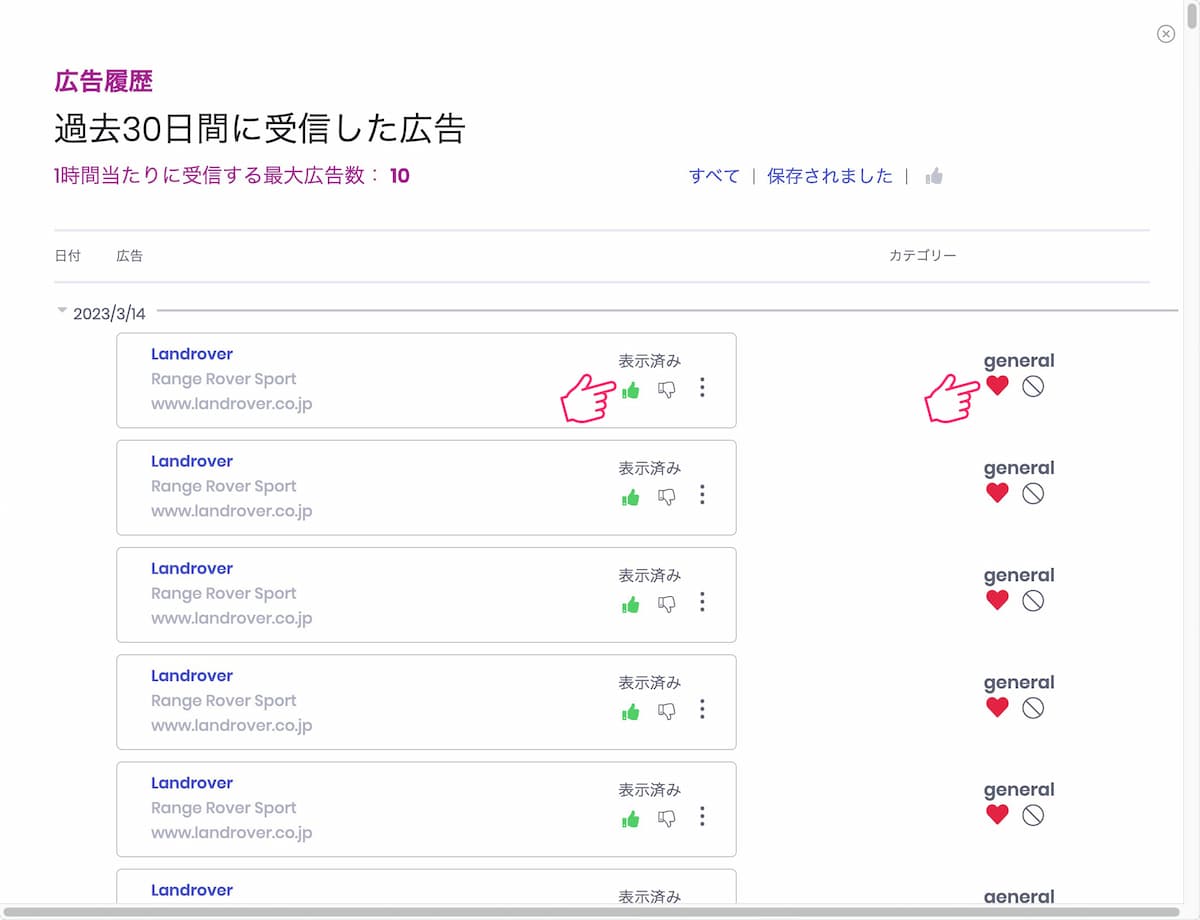
また表示させたい広告に「👍と❤️」を押します。広告のジャンルによって稼げるBATが変わるため、高単価ジャンルの広告を表示してもらうためです。
高単価ジャンル
- 車系:BMWやMitsubishi
- 金融系:カードローンやキャッシング
- 仮想通貨系:取引所など
ちなみに「👎や🚫」をクリックすると、そのカテゴリーの広告が表示されなくなってしまうので注意してくださいね!
稼ぎ方③:Brave Newsを読む(ディスプレイ広告)
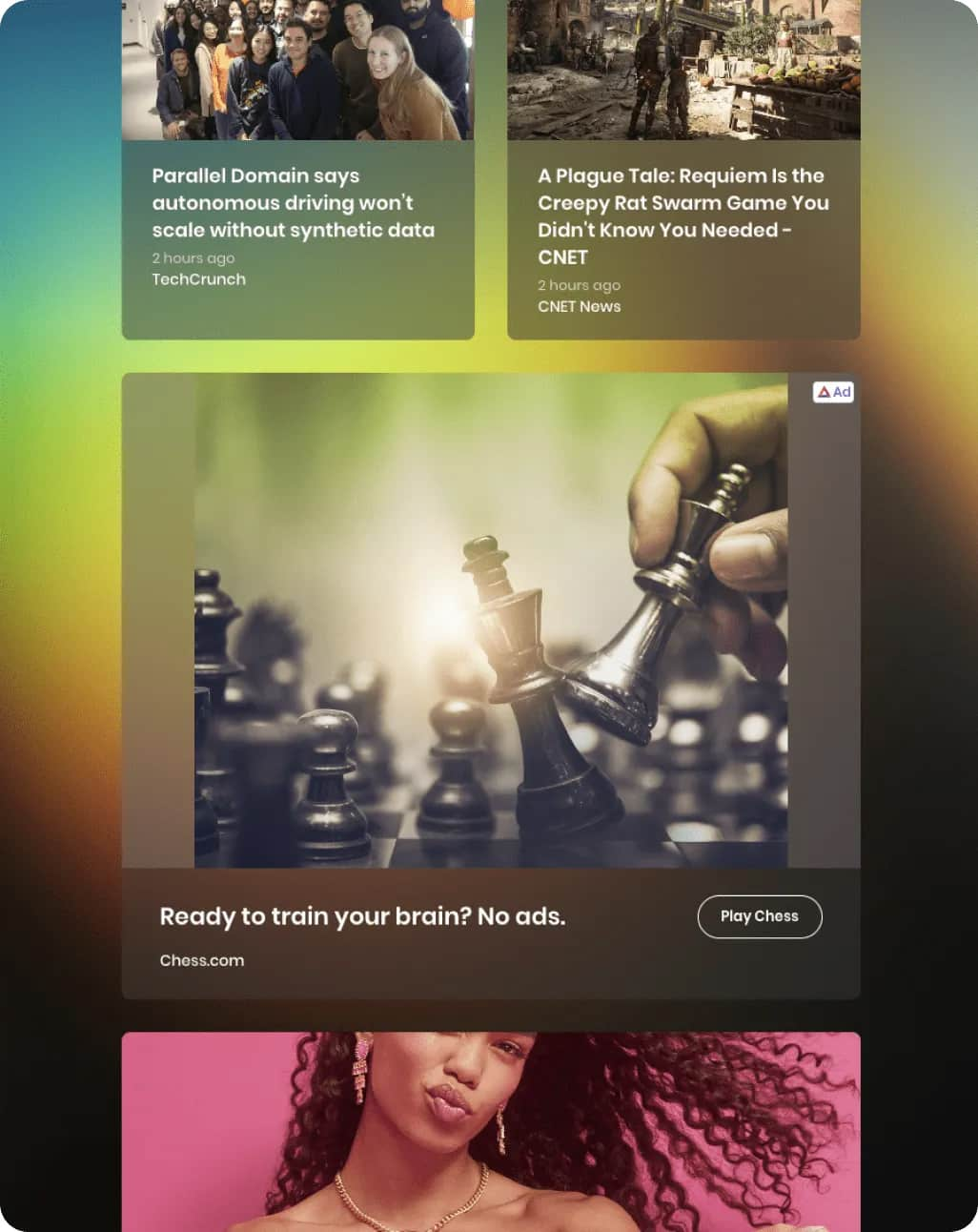
Brave Newsを有効にすることで「ディスプレイ広告」が表示されるようになります。
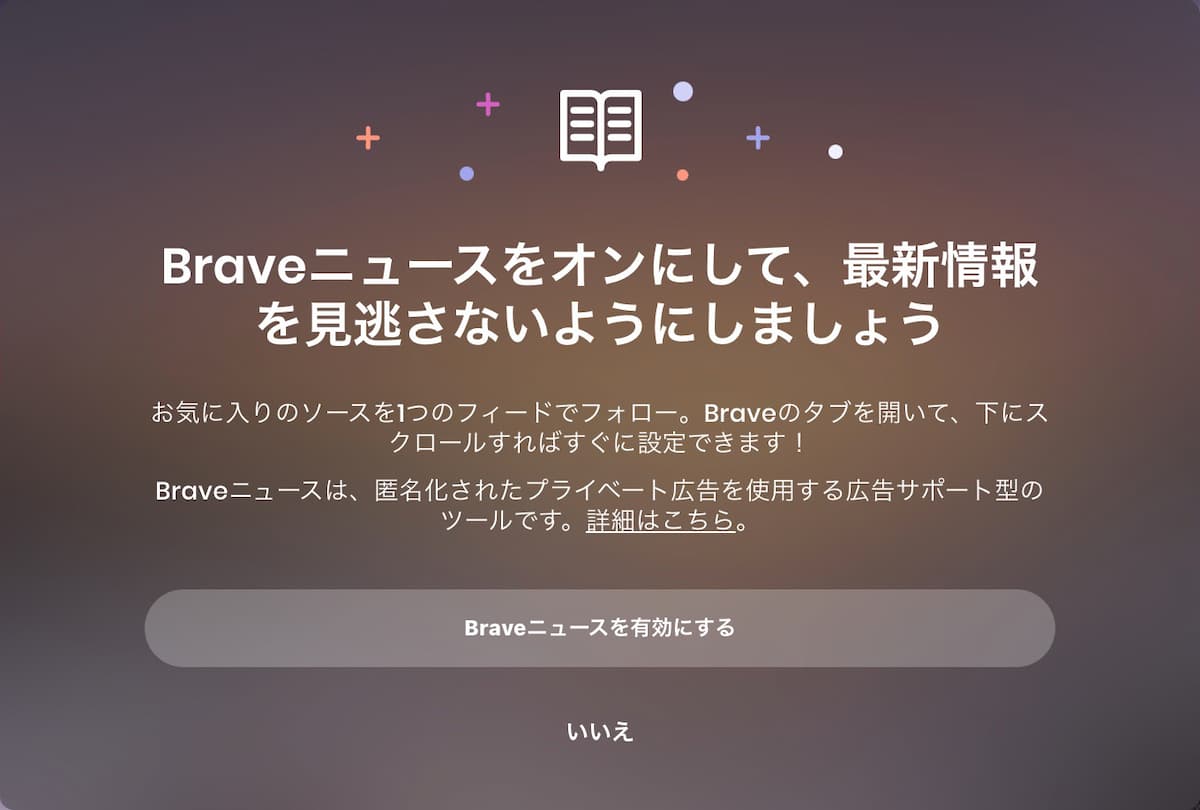
やり方は次のとおり。
Brave Newsで広告収入
- 3-1:右下の「カスタマイズ」をクリック
- 3-2:「Brave News」をクリック
- 3-3:「Braveニュースを有効にする」をクリック
- 3-4:ディスプレイ広告が表示されたらクリック
Brave Newsの記事自体は「外部サイト」なので、クリックしても広告収入は入りません。
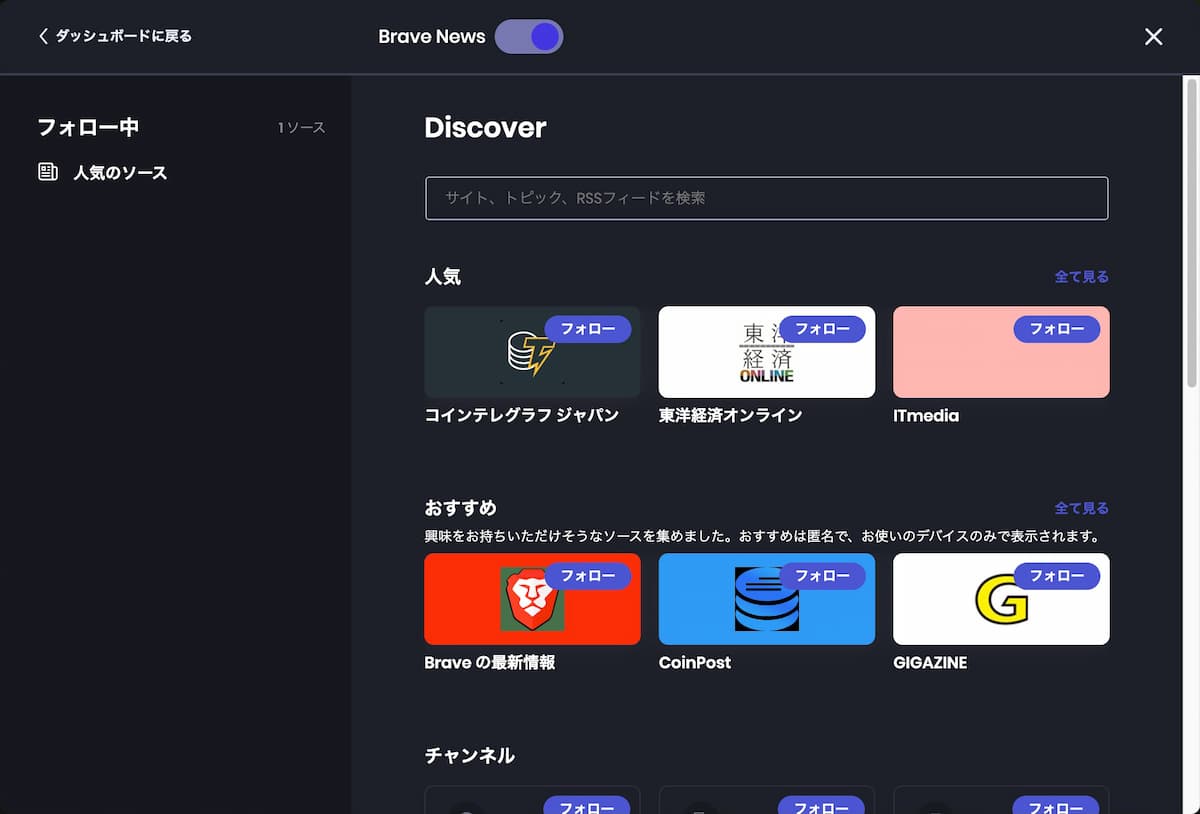
余談ですが、Brave Newsはフォローすることで「興味のあるコンテンツ」のみを表示させることができます。
また、Brave Newsはいつでも「無効(OFF)」にできますよ。
稼ぎ方④:複数のデバイスと連携する
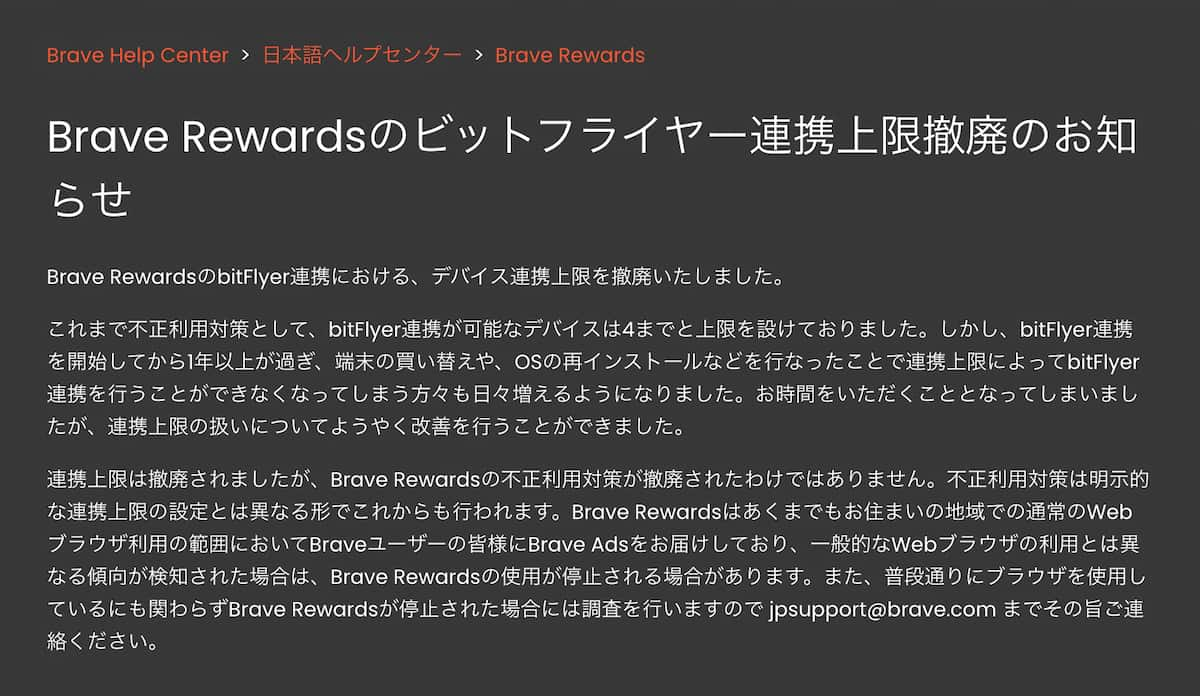
画像のとおり、2022年11月10日にデバイス連携の上限が撤廃されています。
連携の例
- PC
- スマホ(iPhoneは×)
- タブレット(iPadは×)
- 家族の分
ビットフライヤーの口座1つに対して、あらゆるデバイスを連携できます。家族でBraveに乗り換えてもらうのもアリですね。
Braveで1ヶ月にどのくらいの広告収入を稼げた?【ガチってみた】
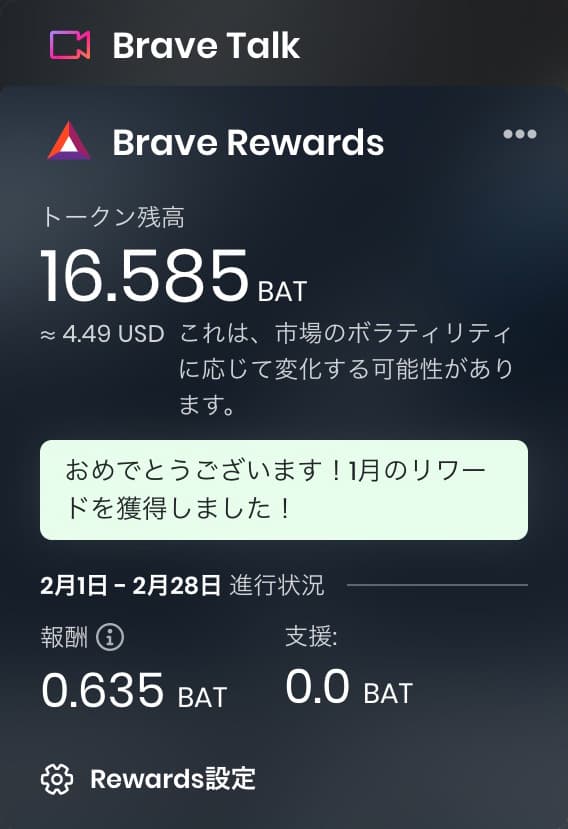
本記事のために、1ヶ月ガチってみた結果、2023年1月の収益は「16.585 BAT(約586円)」でした!
検索するだけで、これだけ稼げるなんて最高じゃないですかね🤔
環境
- PC:Macbook
- スマホ:iPhone(なのでスマホでは稼げない)
- 職業:専業ブロガー
とはいえ、ぼくは1日14時間PCの前にいる「引きこもりブロガー」なので、多い方なのかもしれません(1日で0.5BATは稼げる感覚です)。
また、1BAT:35円で計算しているので、Braveユーザーが増えてBATの価値が上がれば、実質もっと稼いでることになるんですよね。
ぼくはBraveの将来性に期待しているので、売却せずにガチホ(ガチでホールド)するつもりですが、BATを売って日本円にする方法も解説しておきますね。
Braveで稼いだ広告収入を換金する方法【BAT → 日本円】
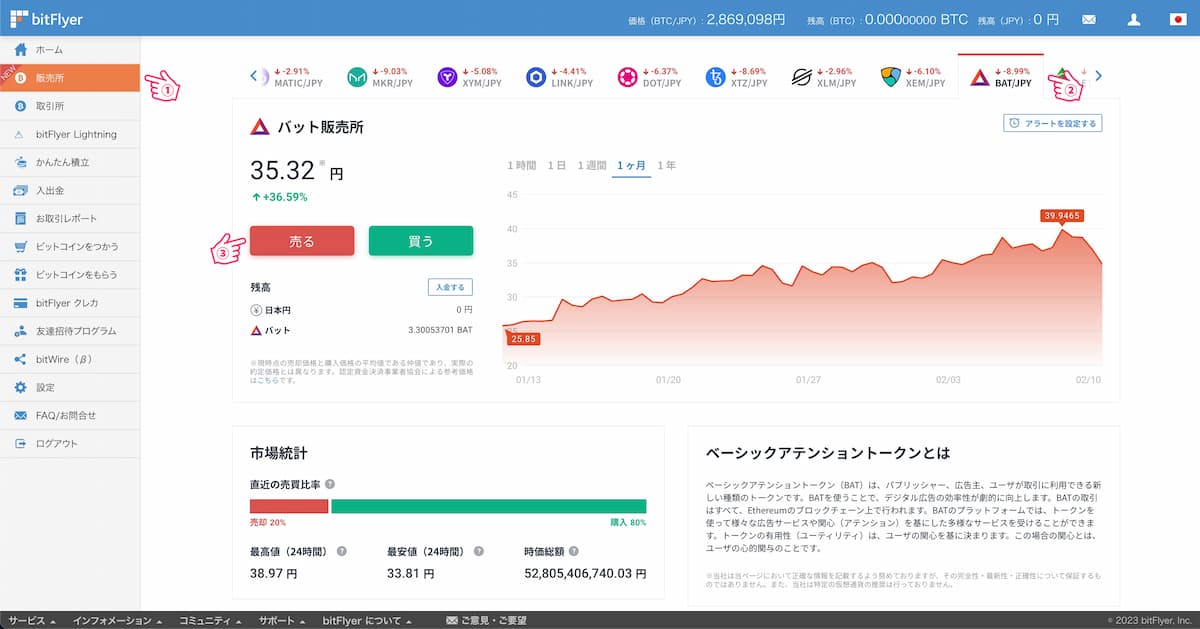
本記事のとおり、『
ビットフライヤー
』と連携しておくことで、毎月8日にはBATがビットフライヤーの口座に自動入金されています(手数料なし!)。
Braveを売却する方法
- ステップ①:bitFlyerアカウントに移動する
- ステップ②:「販売所」をクリック
- ステップ③:「BAT」をクリック
- ステップ④:「売る」をクリック
画像のとおりクリックしていけば、Braveを売却して日本円にすることができますよ。意外とカンタンですよね!
Braveで広告収入を稼ぐための設定【クリエイター編】

Braveで広告収入を稼ぐ方法の「クリエイター編」は次のとおり。
かんたん4ステップ
- ステップ①:ビットフライヤーで口座開設する
- ステップ②:Braveクリエイターズに登録する
- ステップ③:ビットフライヤーに接続する
- ステップ④:チャンネルを追加する
ビットフライヤーの口座開設が完了しているひとは「ステップ②:Braveクリエイターズに登録する」にジャンプしてください。
ステップ①:ビットフライヤーで口座開設する
『
ビットフライヤー
』の開設手順は次のとおり。
5ステップ口座開設
- 4-1:メールアドレスを登録して、パスワードを設定する
- 4-2:二段階認証をする
- 4-3:ご本人様情報を入力する
- 4-4:本人確認書類を提出する
- 4-5:アプリをダウンロードして、銀行口座を登録する
全てネットで完結、口座開設は最短10分で完了しますよ。
また、ぼくの招待コードを使うと「1,500円分のビットコイン」が必ずもらえます!
招待コード(コピペ推奨)
招待コードは「パスワード設定」のときに入れてくださいね!不安なひとは「5ステップ口座開設」を見ながらどうぞ。
\無料10分・スマホでもかんたん/
ステップ②:Braveクリエイターズに登録する
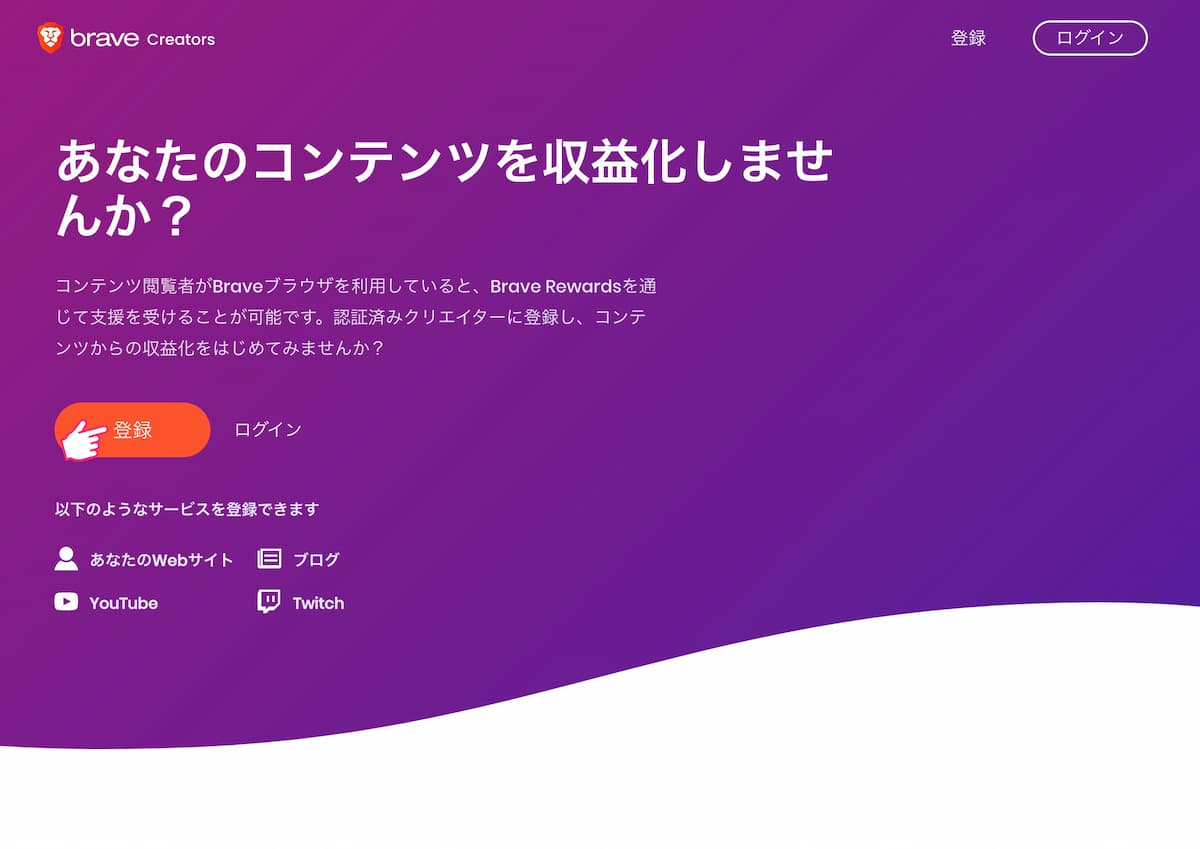
「Braveクリエイターズ」にアクセスして「登録」をクリック。
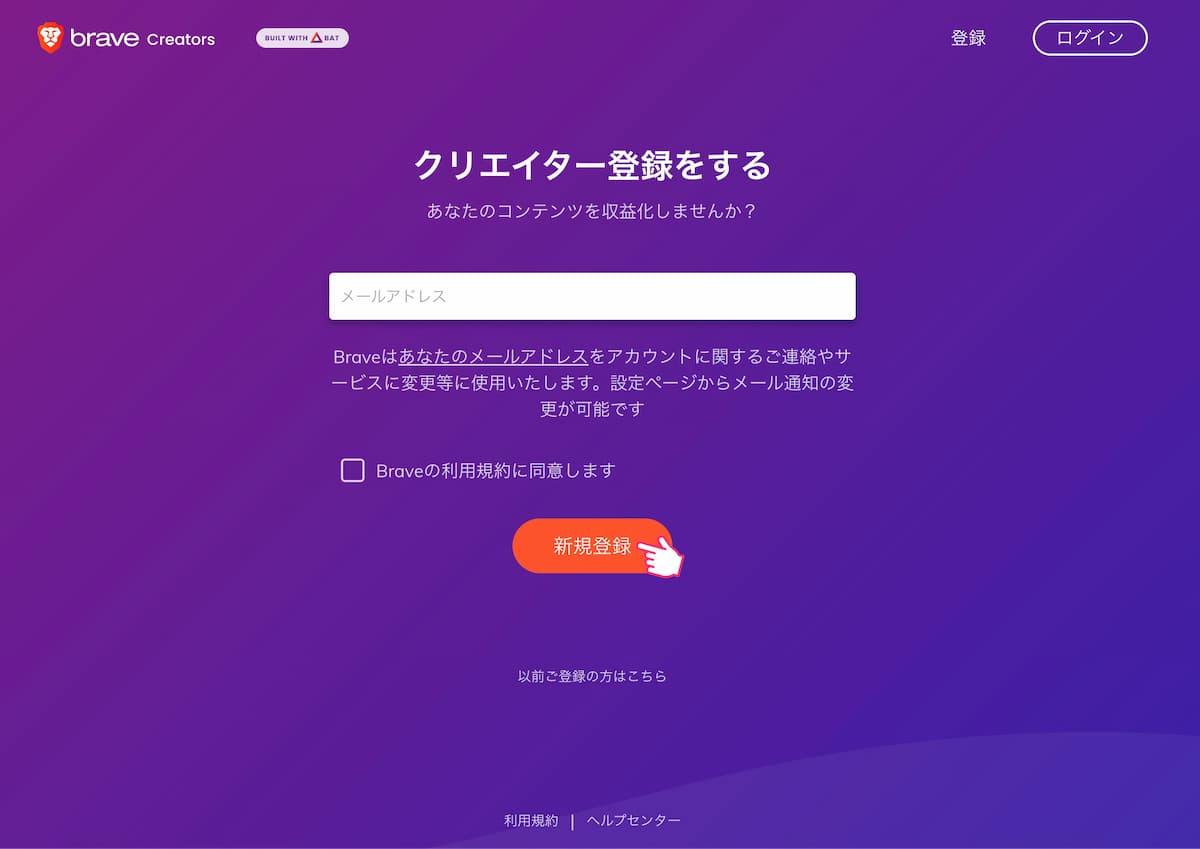
「メールアドレス」を入力して、「Braveの利用規約に同意します」に✅を入れたら、「新規登録」をクリック。
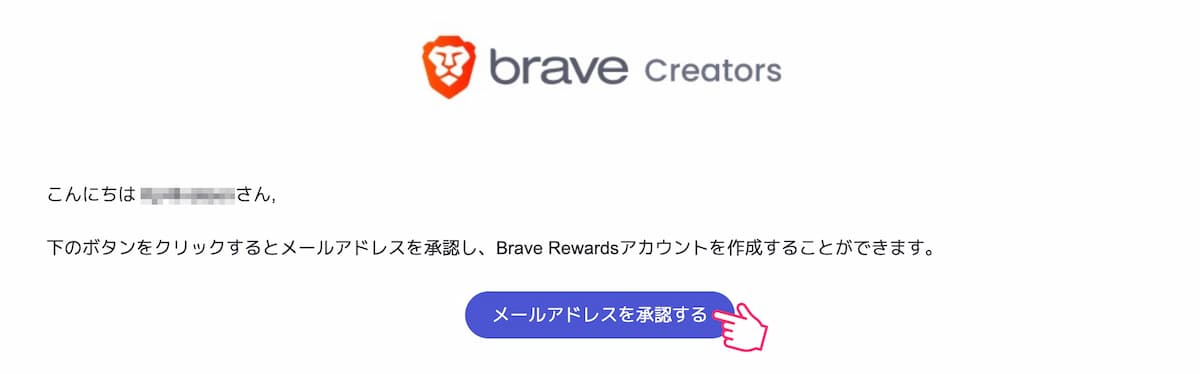
届いたメールの「メールアドレスを承認する」をクリック。
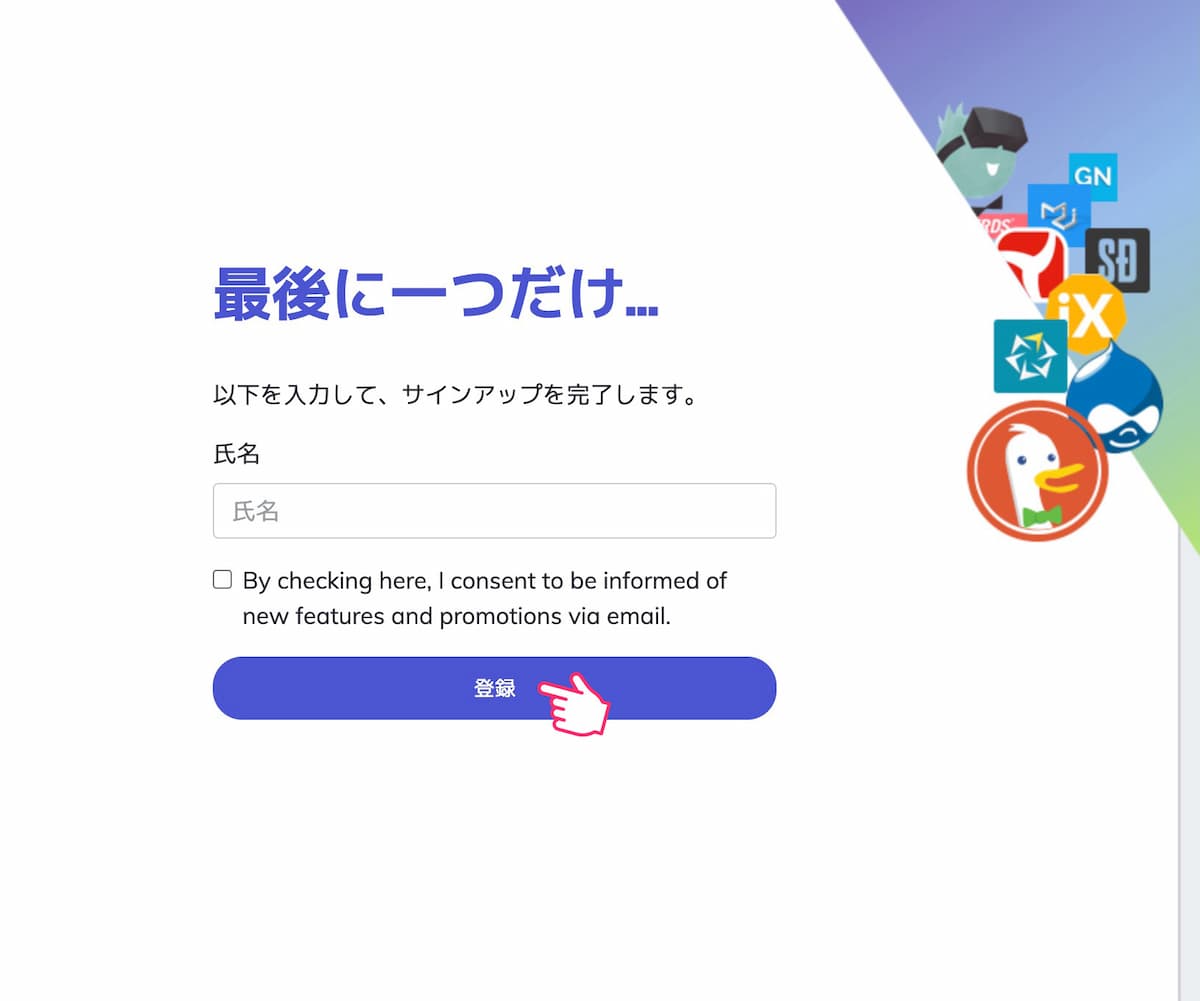
「氏名(ニックネーム可)」を入力して、「登録」をクリック。
日本語訳「ここをチェックすることで、新機能やキャンペーンを電子メールでお知らせすることに同意します。」は✅を入れなくてもOKです。
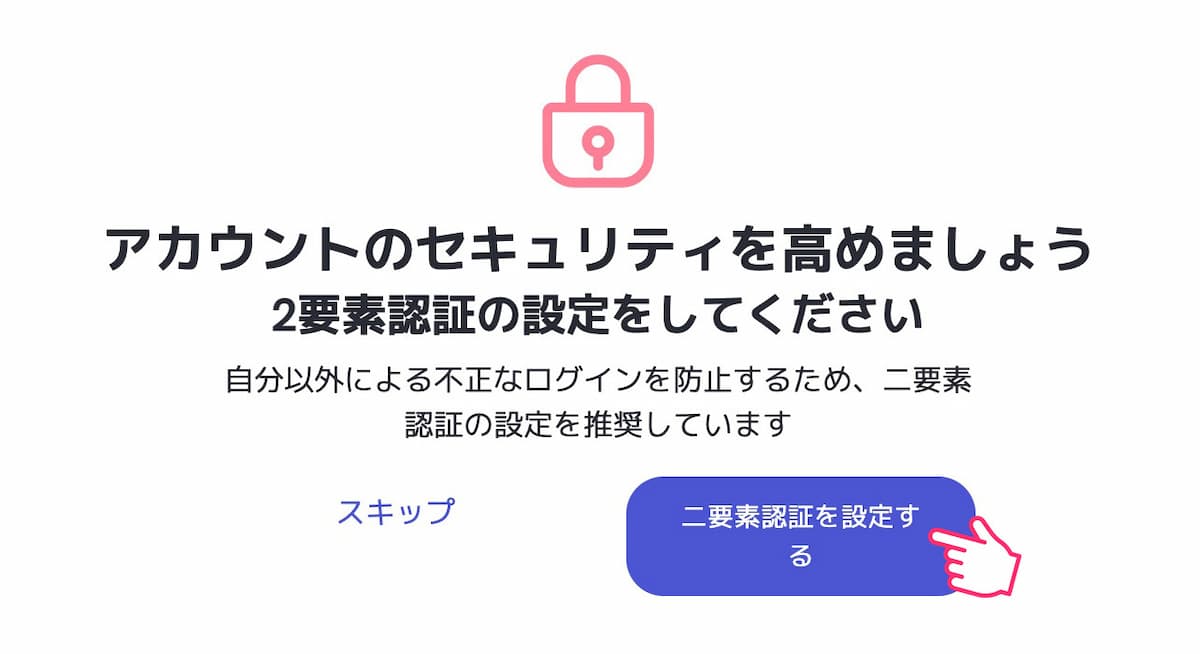
「二段階認証を設定する」をクリック。
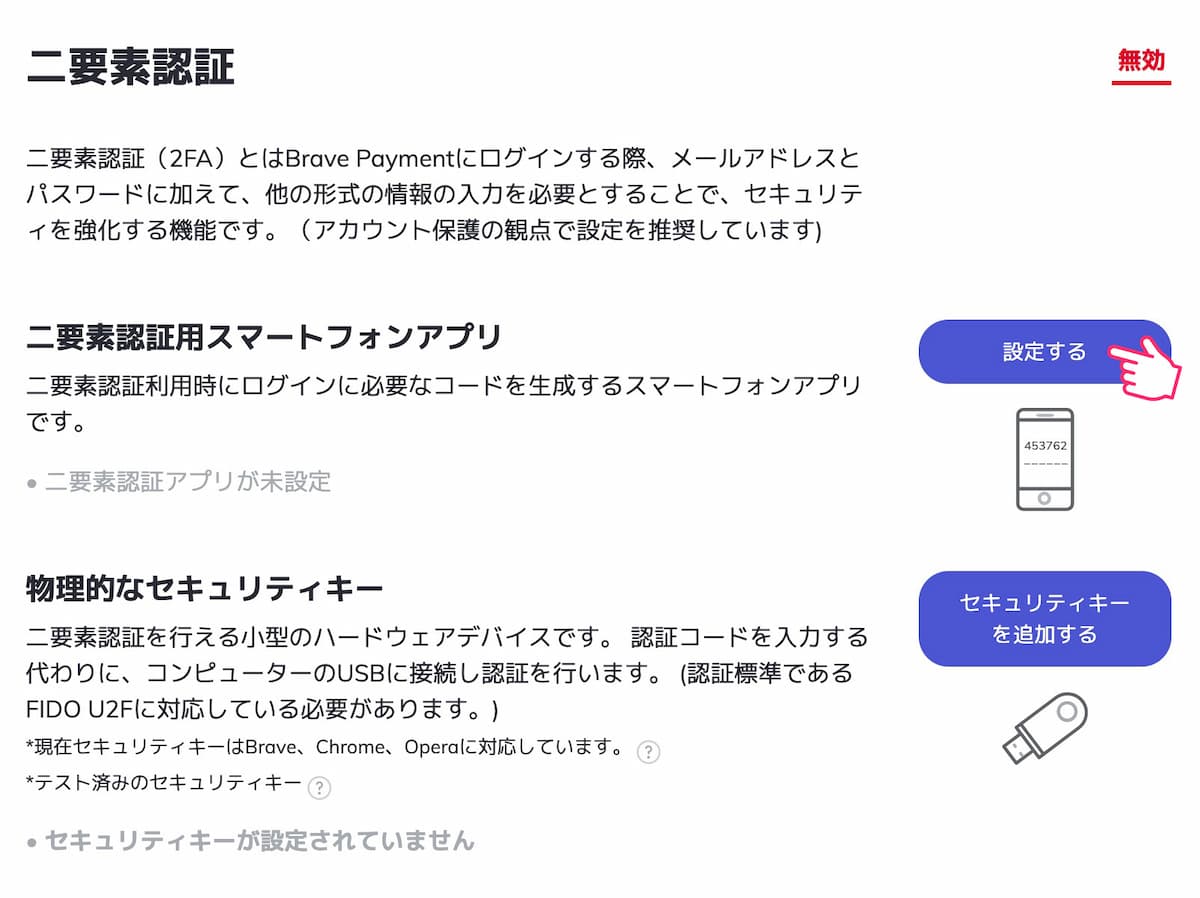
オススメは二段階認証用スマホアプリの『Google Authenticator』です。
「設定する」をクリック。
『Google Authenticator』アプリ内のカメラでQRコードをスキャンすると「6桁のコード」が表示されるので、入力したら「完了」をクリック。
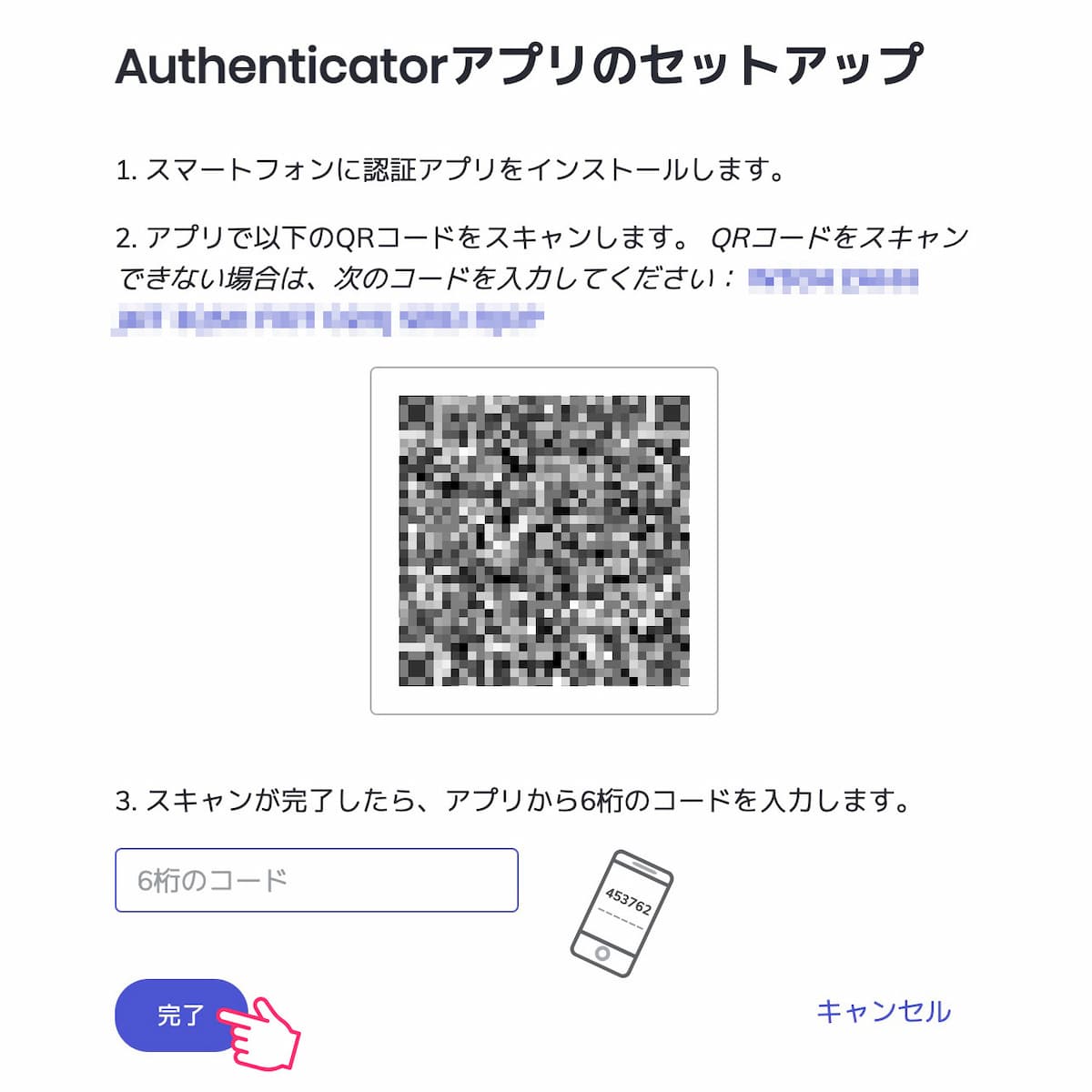
次に、チップ(投げ銭)でもらったBATもビットフライヤーの口座に自動入金してもらうため、ビットフライヤーと連携します。
ステップ③:ビットフライヤーに接続する
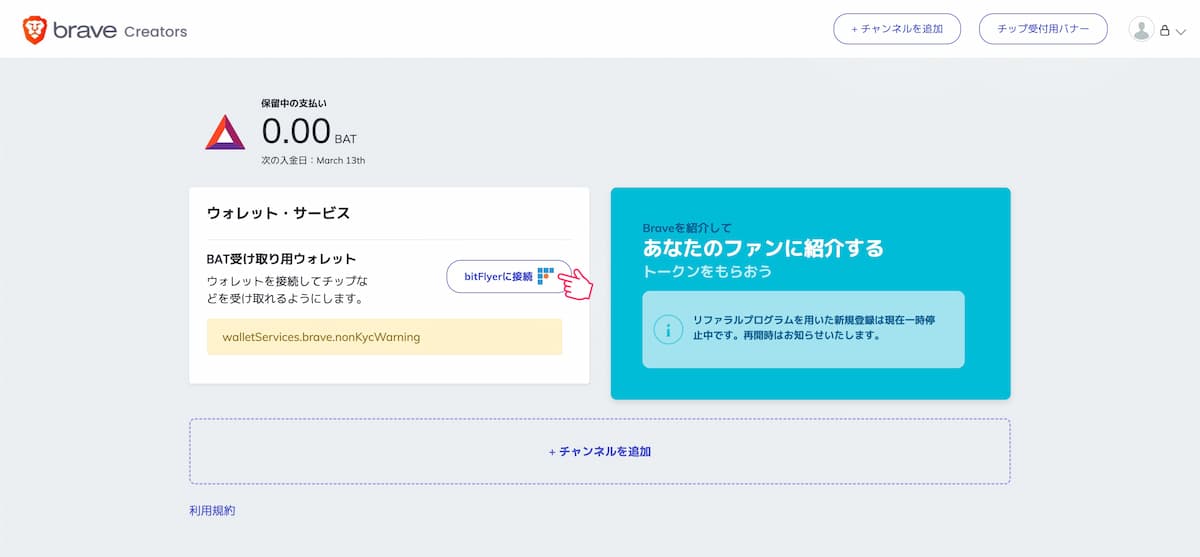
「ビットフライヤーに接続」をクリック(もし表示されない場合は一度、右上の「プロフィールからユーザー名」をクリックすると表示されますよ)。
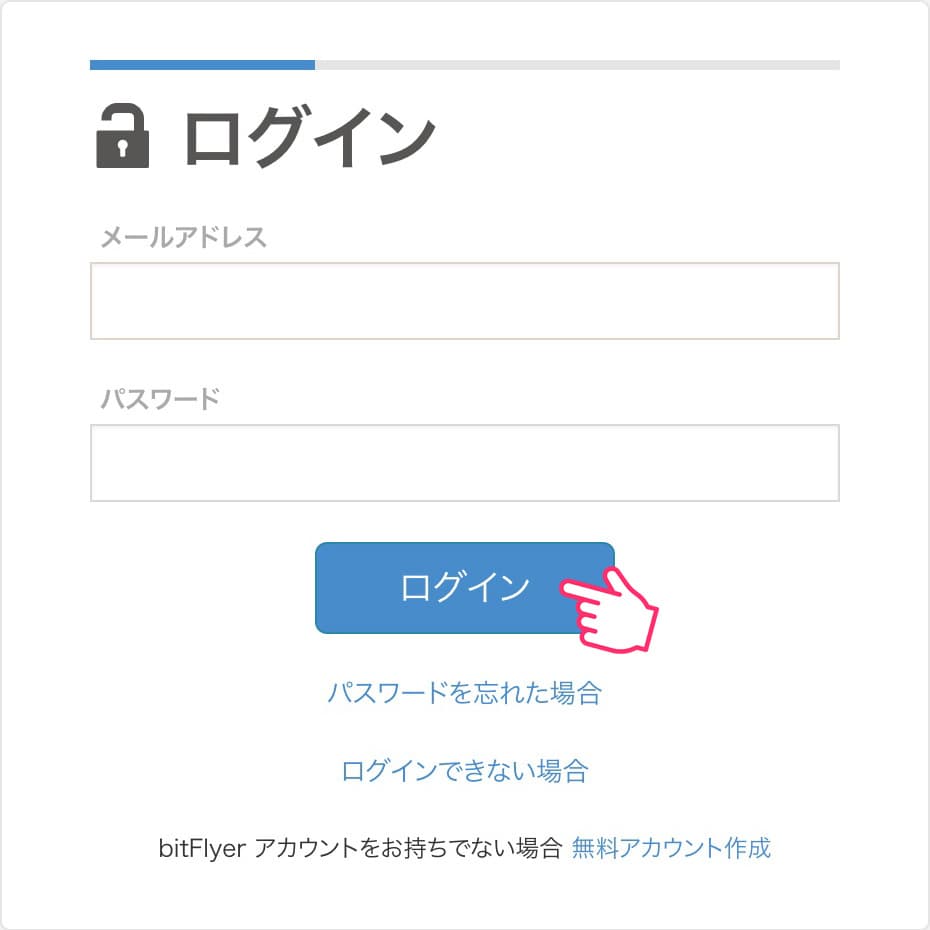
ビットフライヤーに遷移するので「メールアドレスとパスワード」を入力して「ログイン」をクリック。
こちらも二段階認証を設定している場合は、続けて「確認コード」を入力して「確認」をクリック。
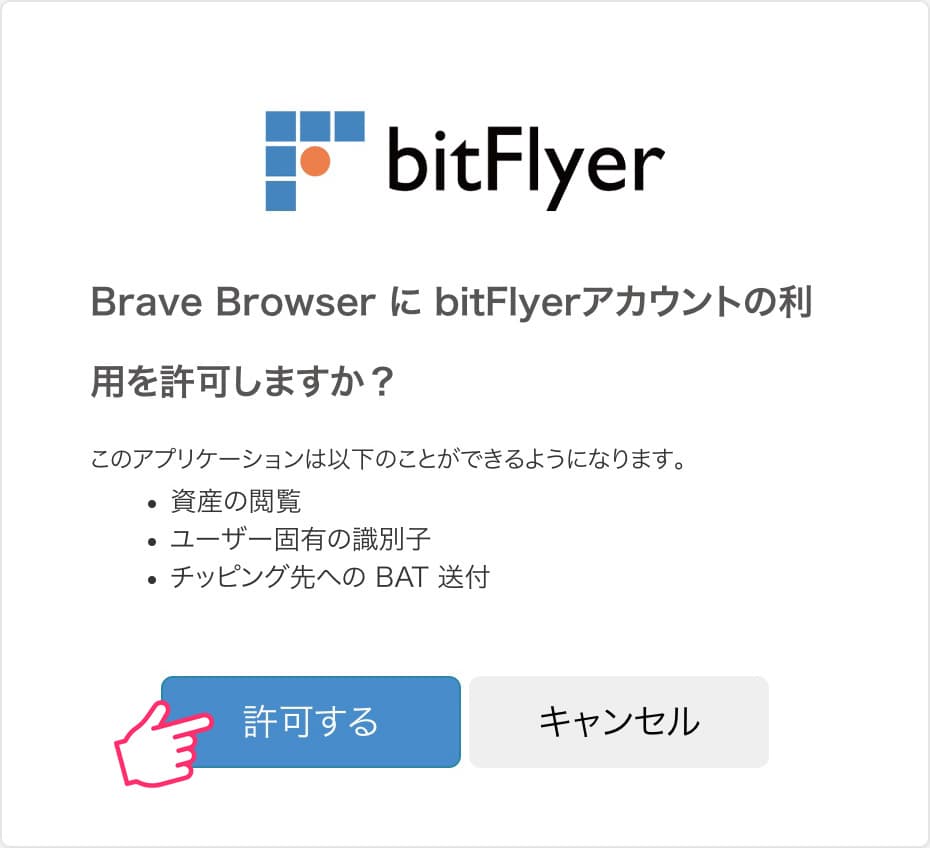
「Brave BrowserにbitFlyerアカウントの利用を許可しますか?」と表示されるので「許可する」をクリック。
ログインが完了したら、自動的に接続されますよ。
最後に、チップ(投げ銭)を投げてもらうメディア(チャンネル)を追加していきます。
ステップ④:チャンネルを追加する
- 4-1:Twitter
- 4-2:YouTube(チャンネル)
- 4-3:ブログ(ウェブサイト)
まずは超かんたんな「Twitter」からです。
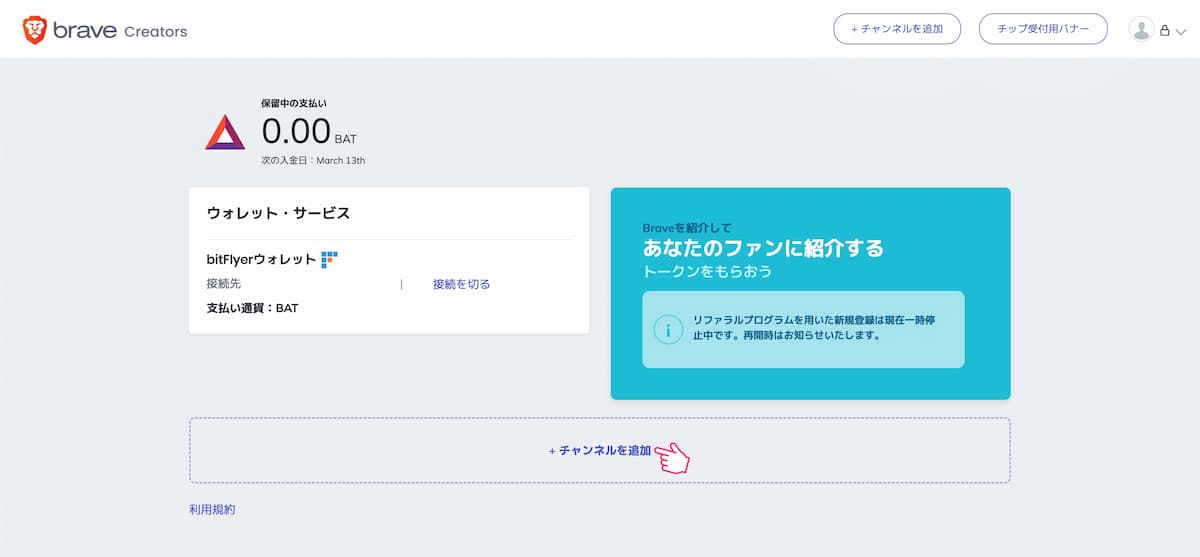
「+チャンネルを追加」をクリック。
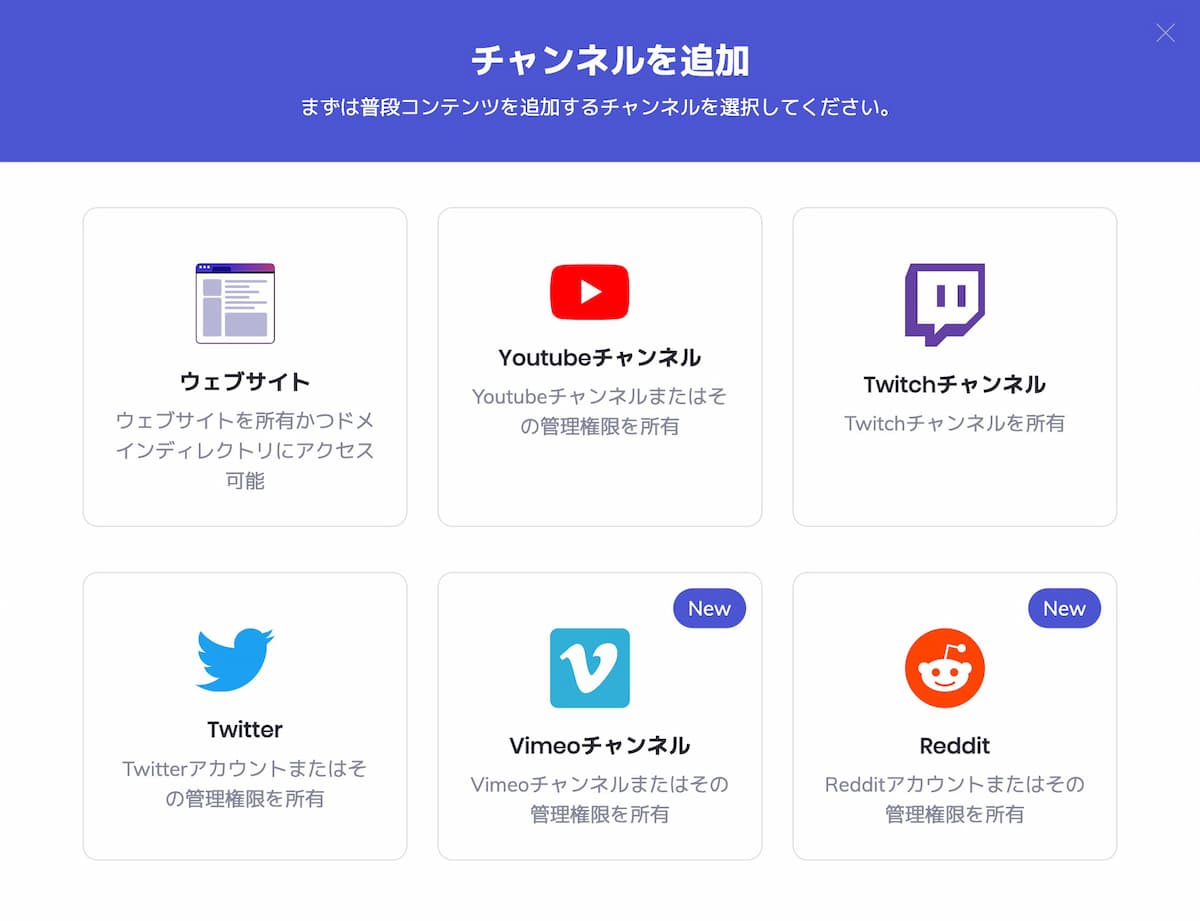
「Twitter」をクリック。
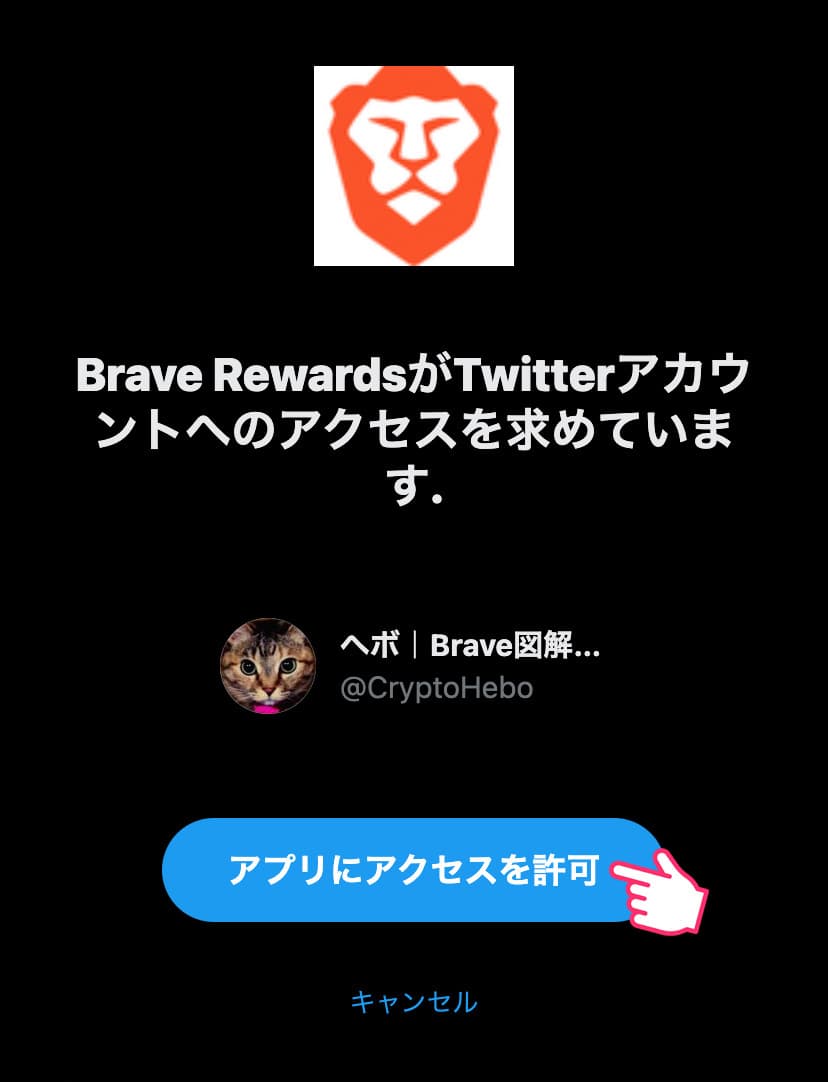
「アプリにアクセスを許可」をクリック。
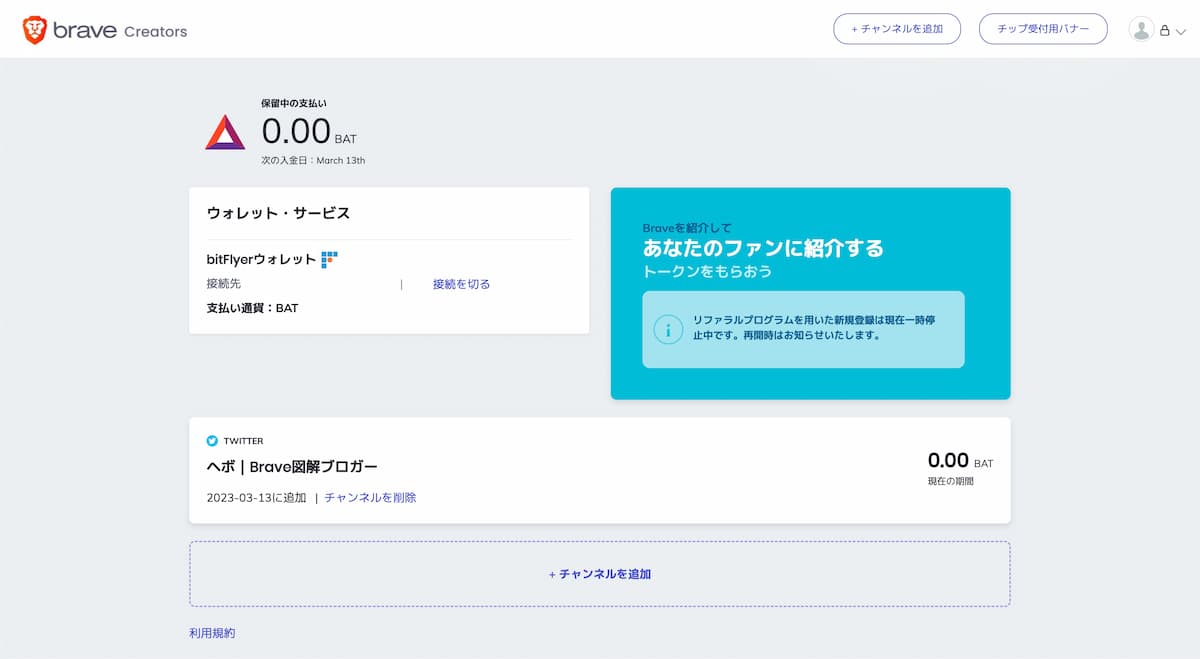
あなたのTwitterが表示されていればOKです。ちなみに、ぼくはTwitterアカウントを2つ追加しています。
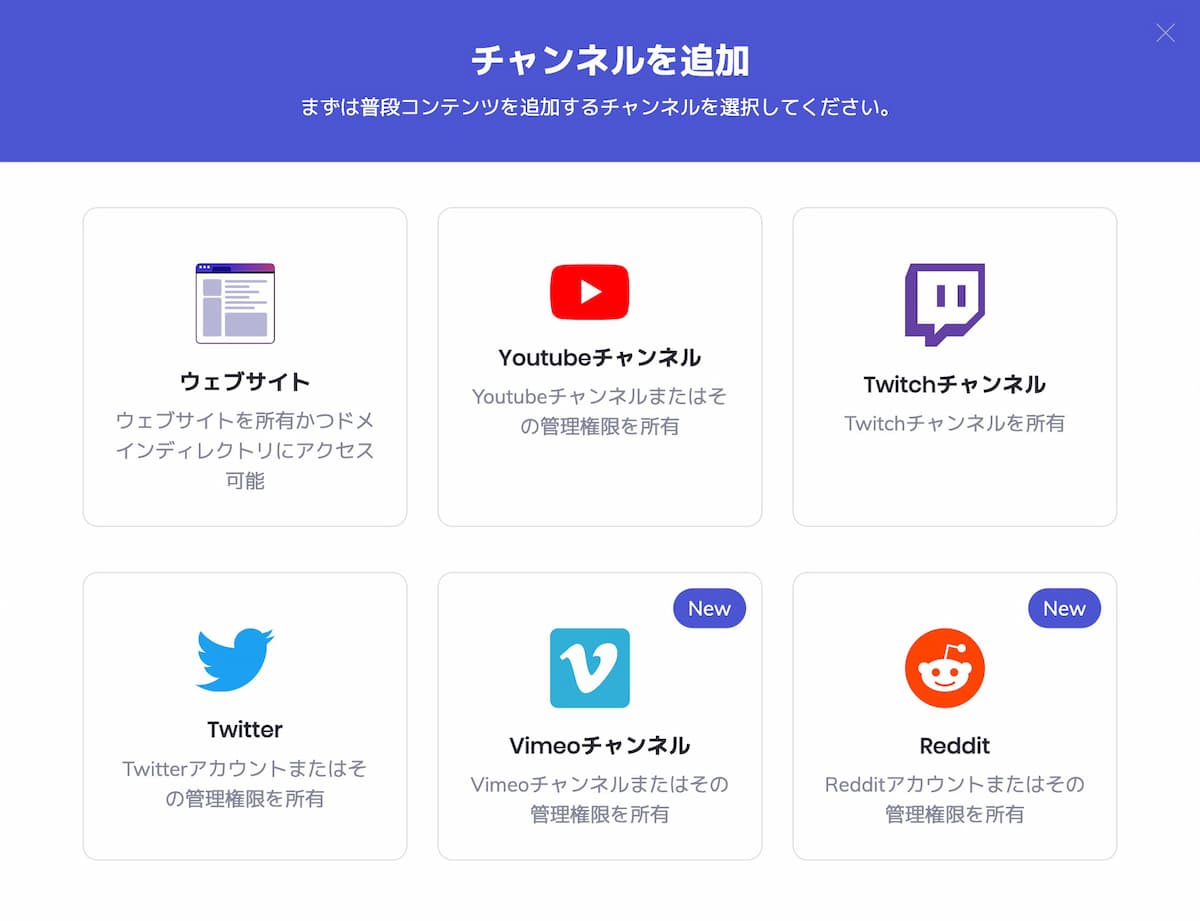
次に「YouTubeチャンネル」を追加します。
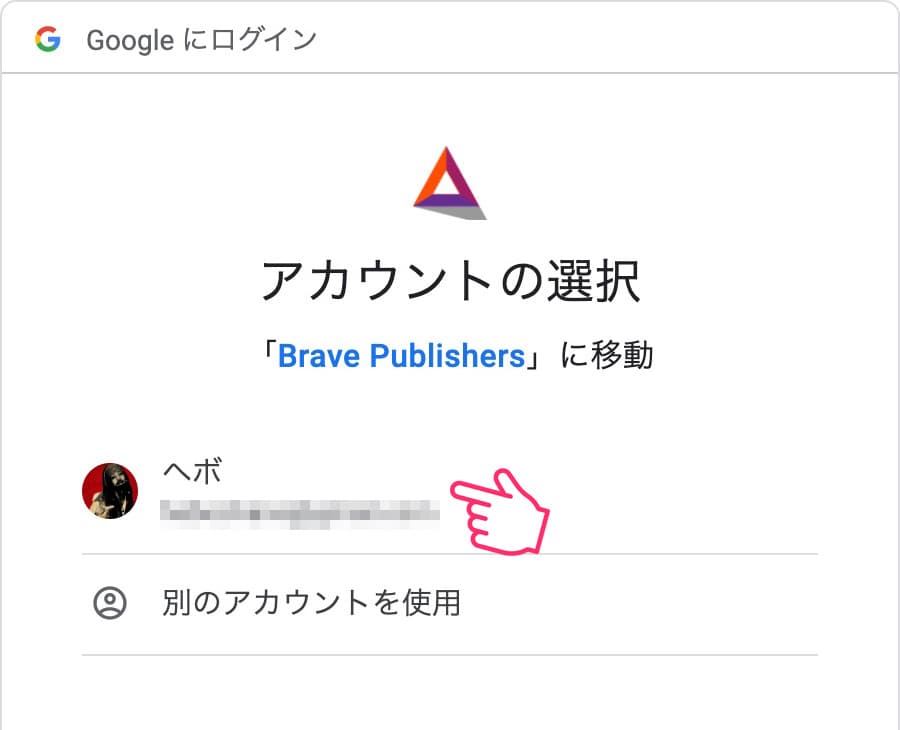
追加したいGoogleアカウントを選択してください。
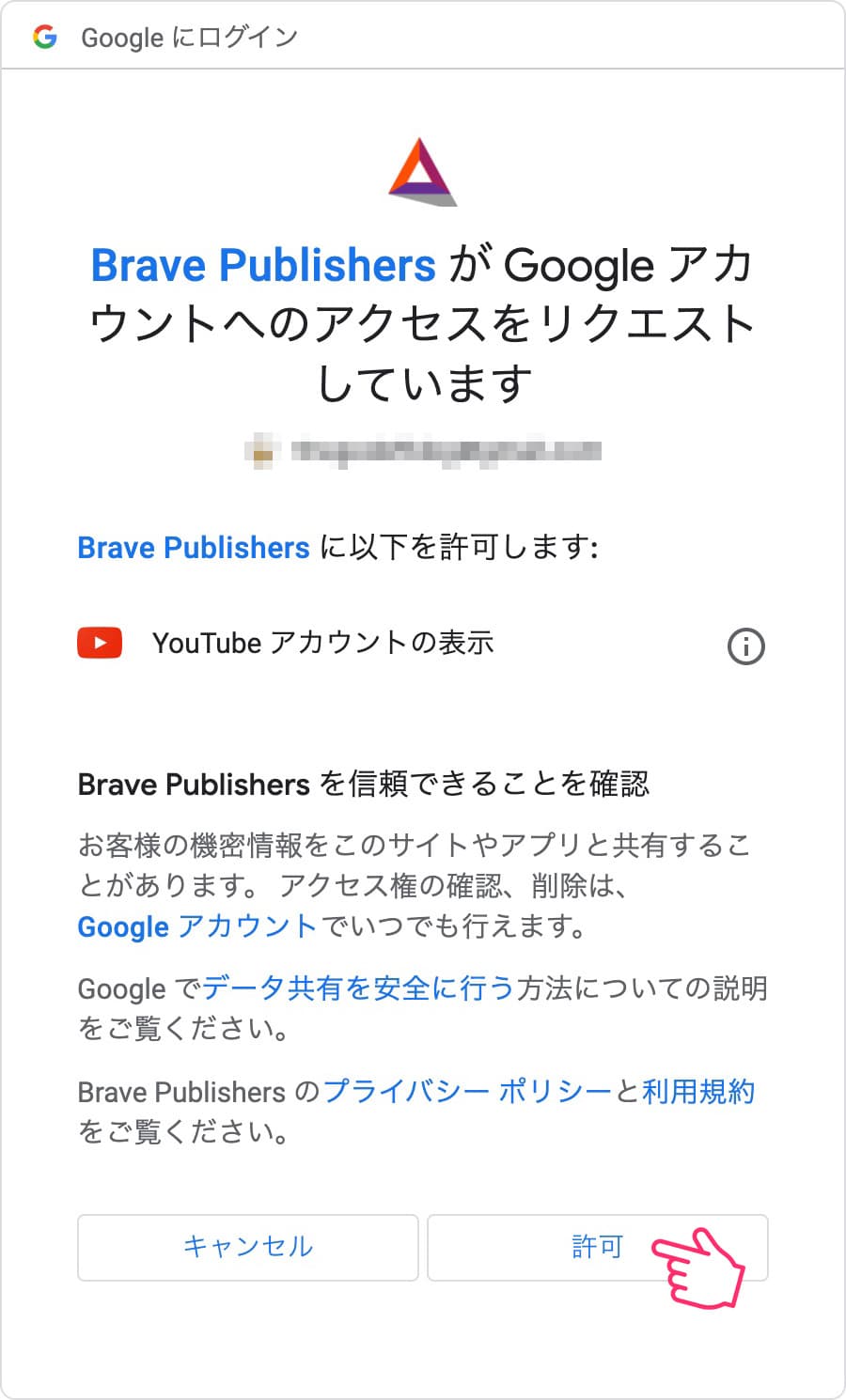
「許可」をクリック。Googleアカウントの方でも操作の必要があれば、画面に従って操作してくださいね。
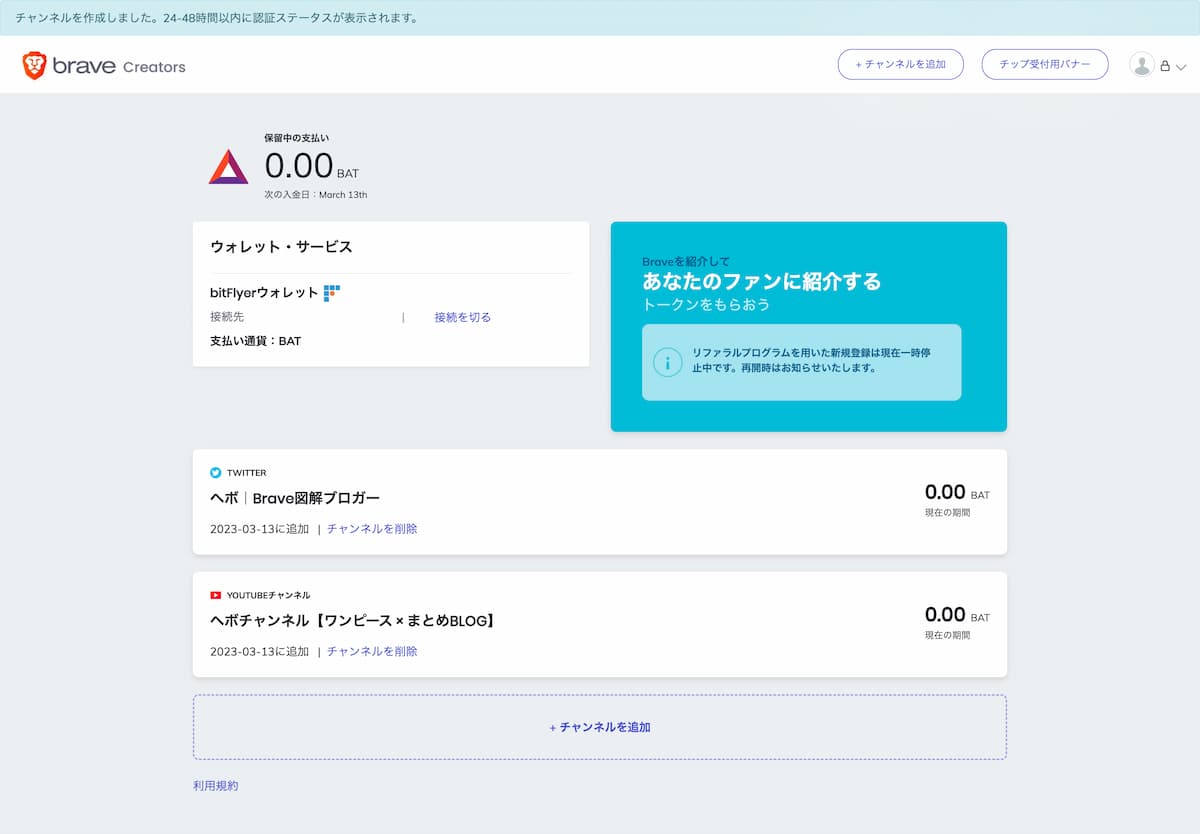
あなたのYouTubeチャンネルが表示されていればOKです。
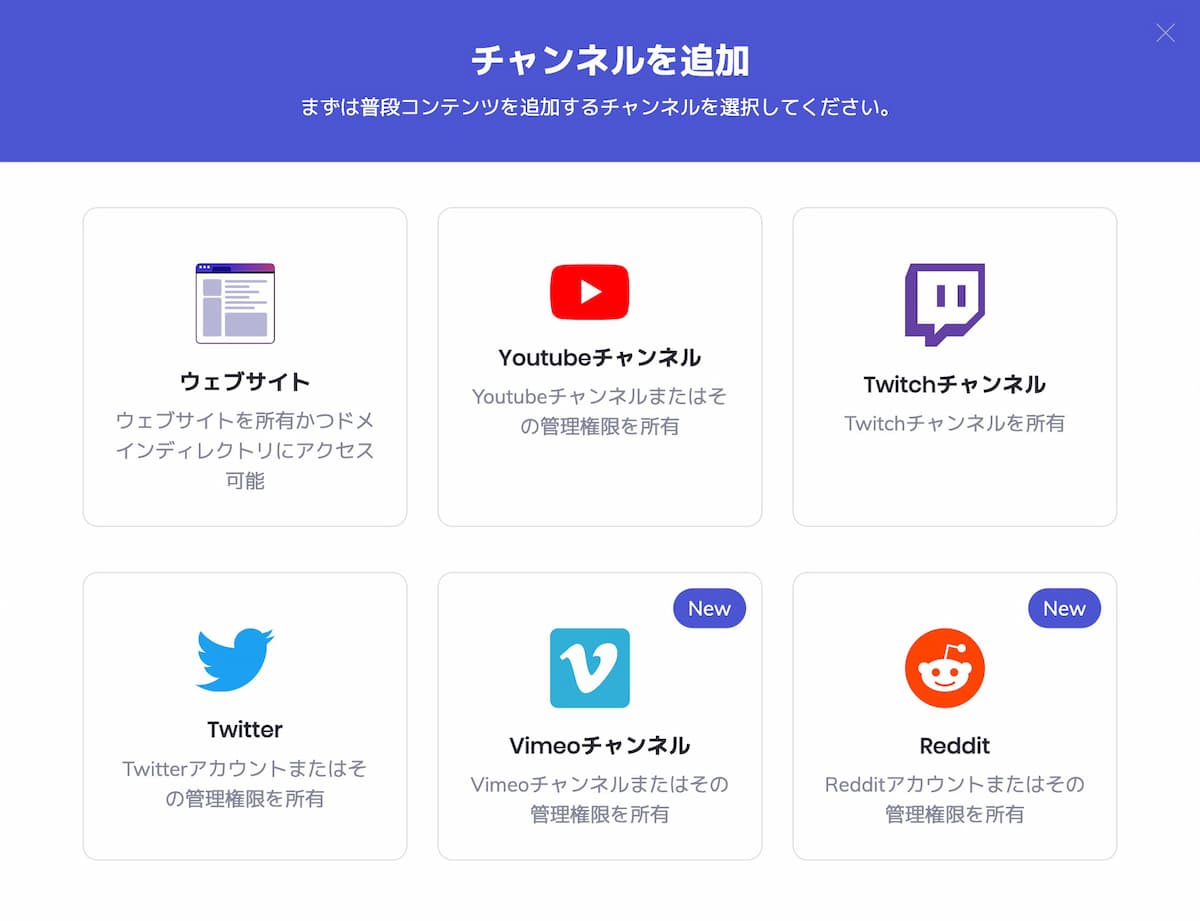
次に「ブログ(ウェブサイト)」を追加します。
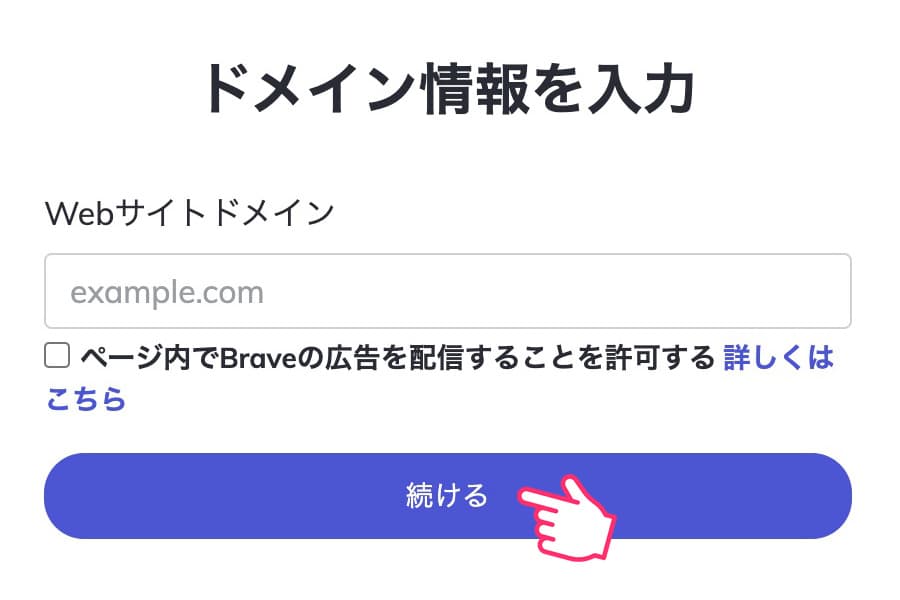
「ドメイン」を入力して「続ける」をクリック。サブドメインではなく、ルートドメイン(メインのウェブサイト)を登録しましょう。
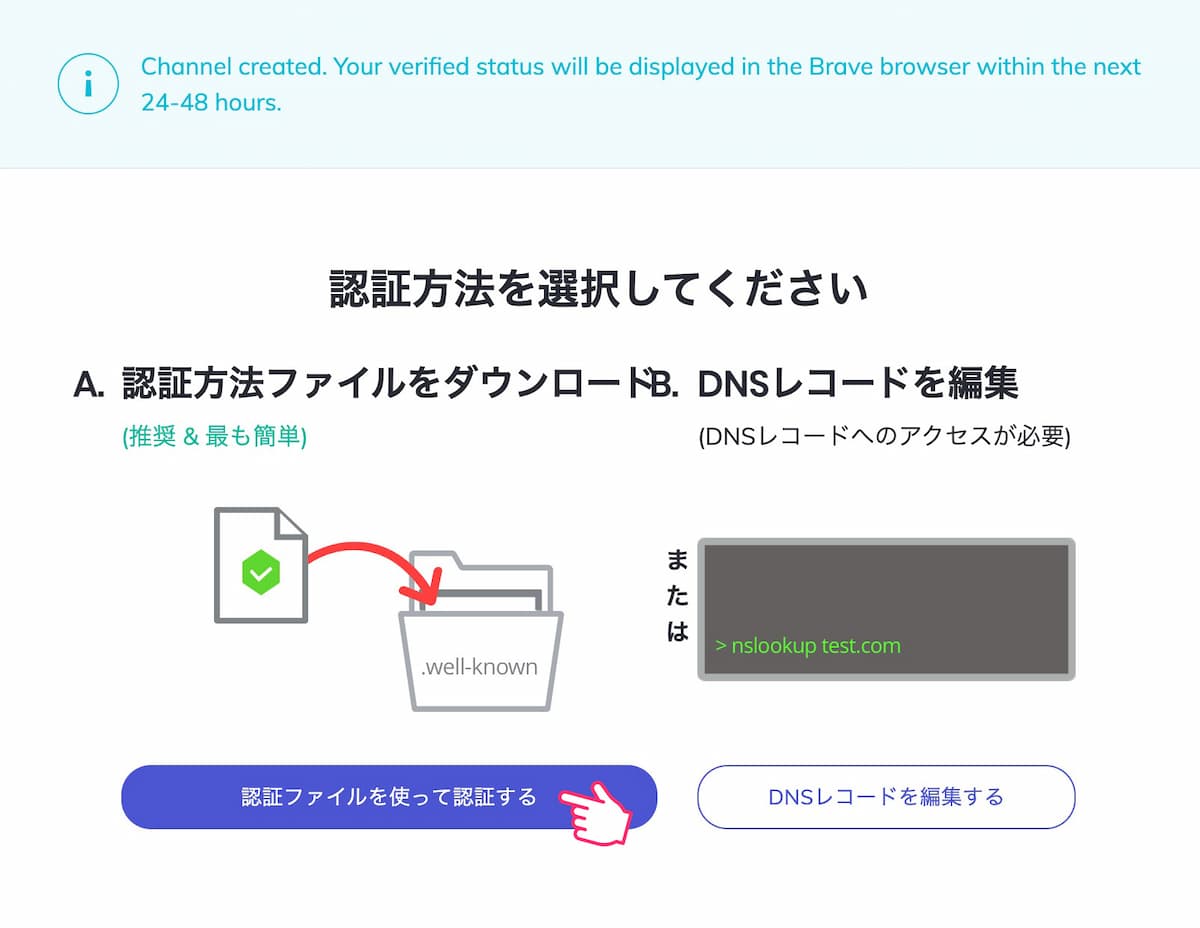
「認証ファイルを使って認証する」をクリック。

「ダウンロード」をクリックして「brave-rewards-verification.txt」ファイルをダウンロードします。
契約しているサーバーにアクセスしてください。『エックスサーバー』の場合は「ファイルマネージャー」にログインします。
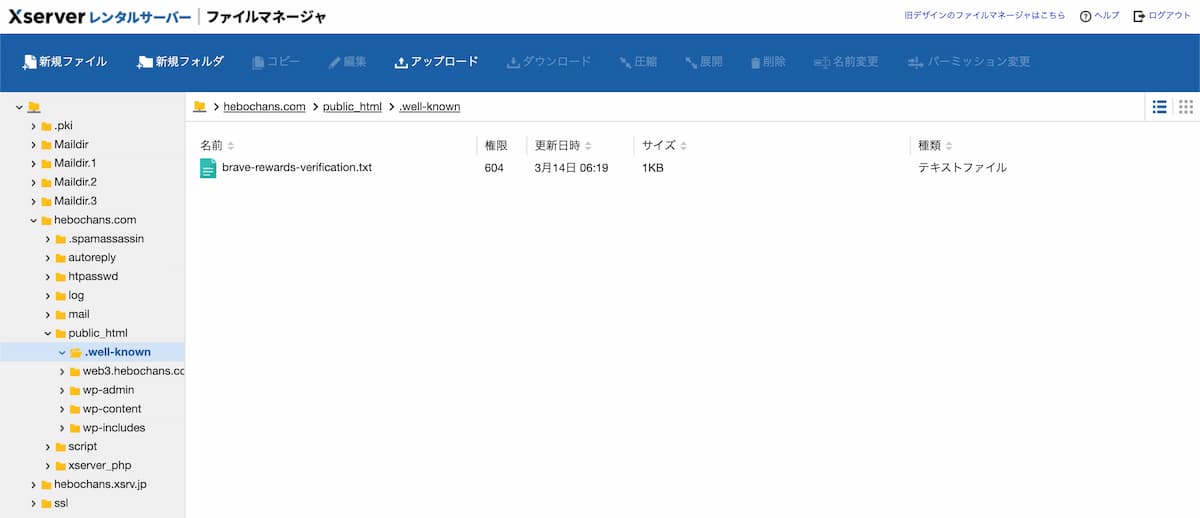
「あなたのドメイン › public_html」の中に「.well-known」フォルダを作り、その中に「brave-rewards-verification.txt」ファイルをアップロードしてください。
Braveクリエイターズに戻り「認証」をクリック。メールも届いてるので確認してみてくださいね。
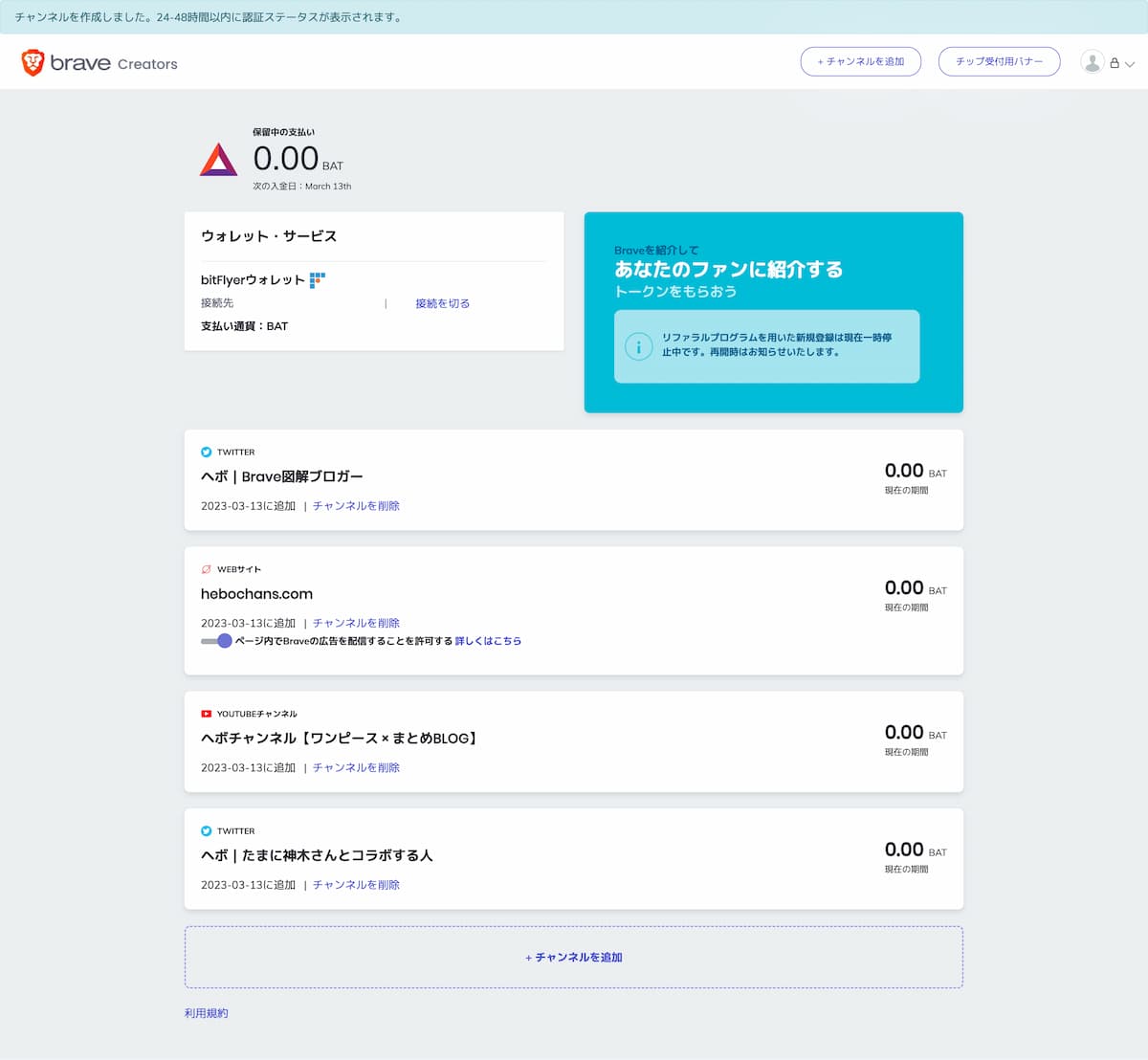
24〜48時間以内に「認証ステータス」が表示されます。おつかれさまでした\(^o^)/
Braveで広告収入を得るときの注意点

Braveで広告収入を得るときの「注意点」は次のとおり。
注意点
- 注意点①:iPhoneやiPadでは広告収入が入らない
- 注意点②:広告が出ないときがある
- 注意点③:ビットフライヤーとしか連携できない
- 注意点④:BATの価格は変動する
順番に見ていきましょう!
注意点①:iPhoneやiPadでは広告収入が入らない
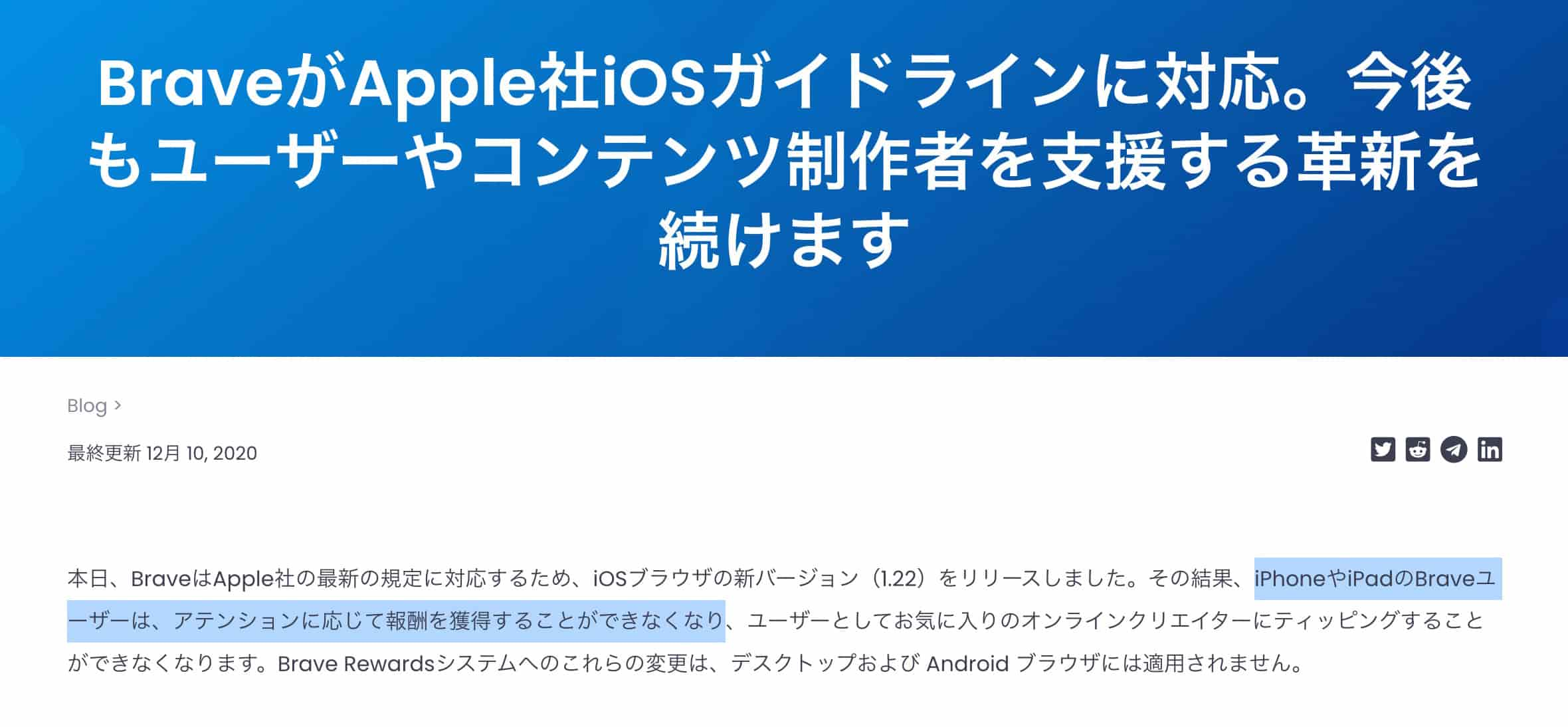
前述のとおり、2020年12月の仕様変更で、iPhoneやiPadでは広告収入が入らなくなりました。
ぼくもiPhoneユーザーなので残念ですが、Macで検索して稼ぎつつ、iPhoneでは広告を完全にシャットアウトしてYouTubeを見ながら今日もブログを書いています!笑
iOS(iPhone/iPad)ユーザーは、プレイリストを作って「オフライン再生」で楽しみましょう。YouTube以外もダウンロードできますよ。
関連記事Braveプレイリストの作り方と使い方【オフライン再生OK】
注意点②:広告が出ないときがある
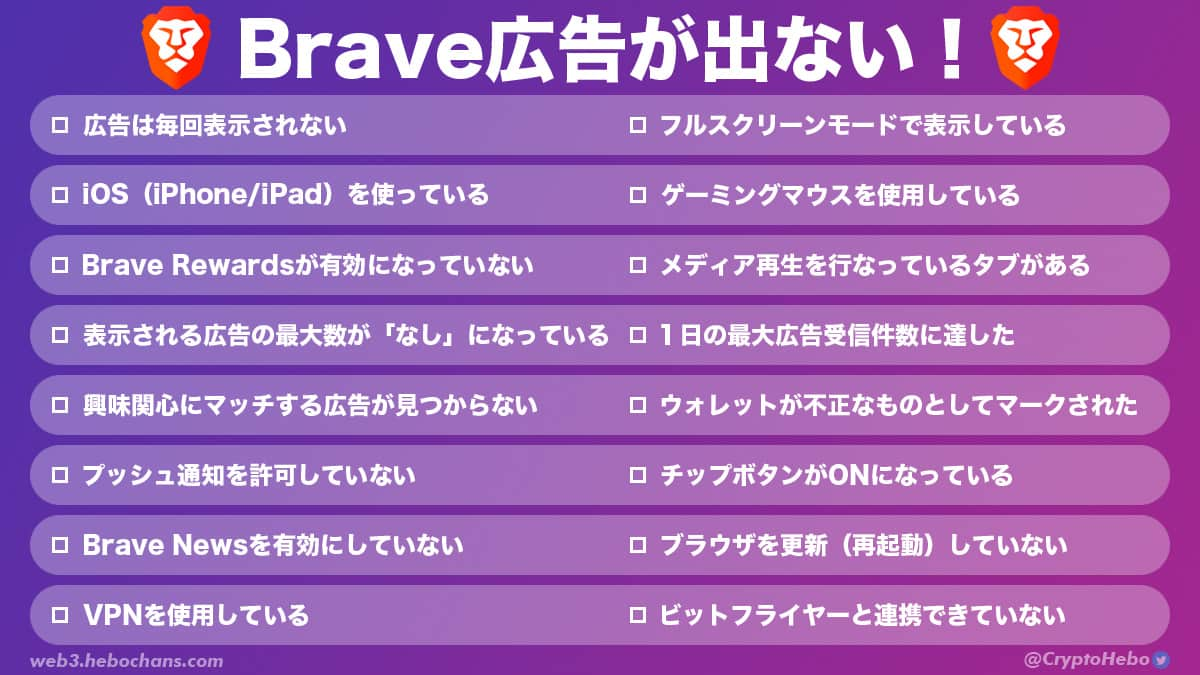
Braveを使っていても広告が出ないときがあります。
チェックリスト
- 原因①:広告は毎回表示されない
- 原因②:iOS(iPhone/iPad)を使っている
- 原因③:Brave Rewardsが有効になっていない
- 原因④:表示される広告の最大数が「なし」になっている
- 原因⑤:興味関心にマッチする広告が見つからない
- 原因⑥:プッシュ通知を許可していない
- 原因⑦:Brave Newsを有効にしていない
- 原因⑧:VPNを使用している
- 原因⑨:フルスクリーンモードで表示している
- 原因⑩:ゲーミングマウスを使用している
- 原因⑪:メディア再生を行なっているタブがある
- 原因⑫:1日の最大広告受信件数に達した
- 原因⑬:ウォレットが不正なものとしてマークされた
- 原因⑭:チップボタンがONになっている
- 原因⑮:ブラウザを更新(再起動)していない
- 原因⑯:ビットフライヤーと連携できていない
以下の記事に「16のチェックリスト」を用意したので、ブックマークしておいてくださいね。
関連記事【失敗談】Brave広告が出ない!16のチェックリスト【原因と解決策】
注意点③:ビットフライヤーとしか連携できない
前述のとおり、Braveで稼いだBATを毎月自動であなたの口座に入金してくれる国内の取引所は『
ビットフライヤー
』だけです。
ビットフライヤーのメリットは、他にもいっぱいあるので図解にまとめてみました。すでに取引所に口座を持っているひとも、メインの取引所にどうぞ。
\無料10分・スマホでもかんたん/
注意点④:BATの価格は変動する
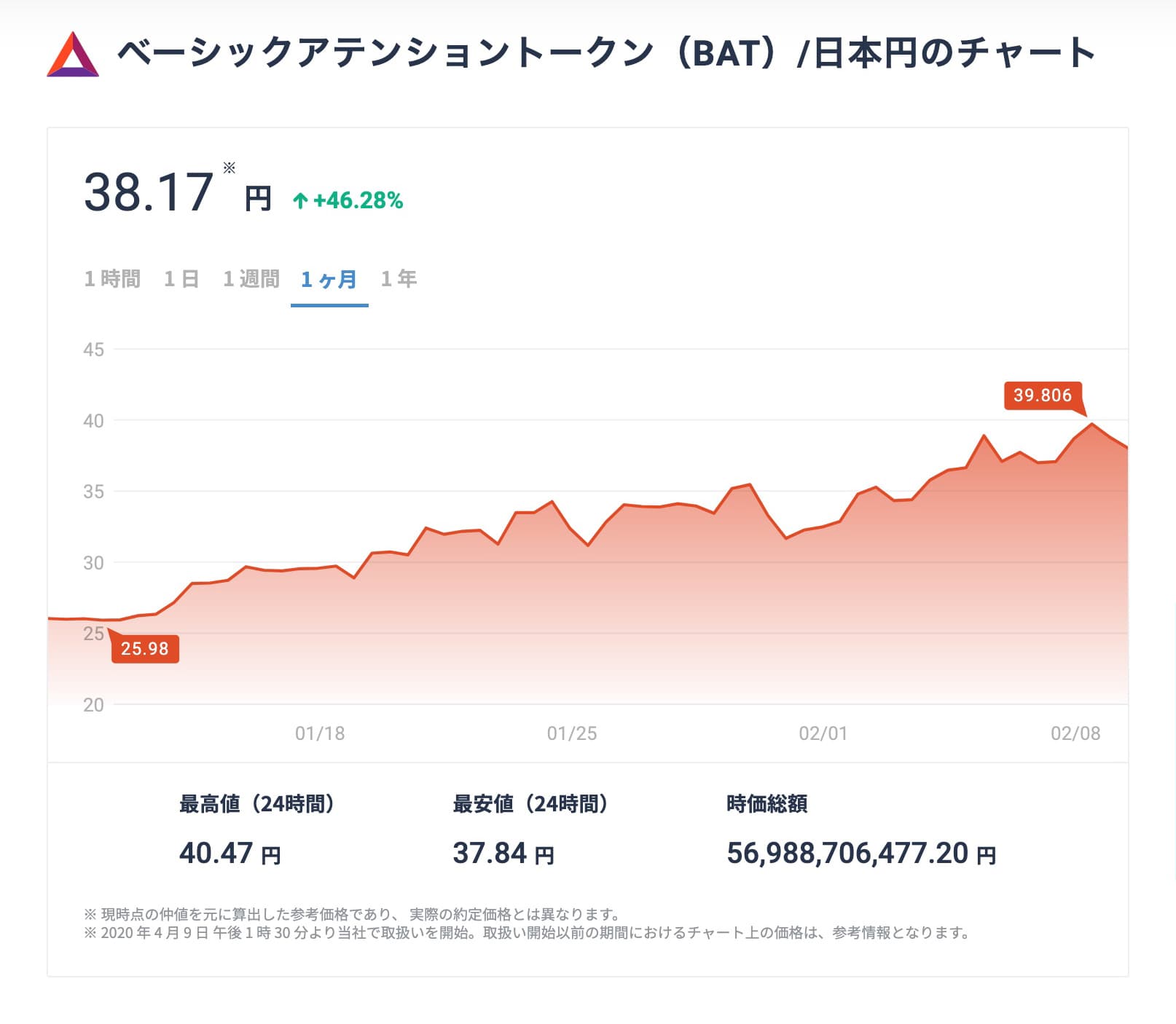
BATは仮想通貨なので、当たり前ですが価格が変動します。今日の1万円が来月は5,000円かもしれません。
とはいえ、再来月は3万円かもしれないので、淡々と貯めましょう。いずれにせよ「無料」ですからね!
◯◯して稼げる「X to Earn」は〝稼ぐために始めるというより、◯◯するついでに稼げる〟と考える方が健全です。
歩いて稼ぐ『Sweatcoin』がまだの人は合わせて始めないと日々、損していきますよ。ぼくのお母さんも始めています😌
Braveで広告収入を得るときのよくある質問【FAQ】

Braveで広告収入を得るときの「よくある質問(FAQ)」は次のとおり。
よくある質問
- Q1:Braveは広告ブロックもできるの?
- Q2:BraveでYouTubeを見るとYouTuberの広告収入はどうなるの?
- Q3:Braveってどうせ稼げないんでしょ?
- Q4:Brave Softwareの収入源は?
順番に見ていきましょう!
Q1:Braveは広告ブロックもできるの?
できます。
BraveブラウザでWebサイトやYouTubeを見れば、設定なしで広告をブロックしてくれるんです。
矛盾してない?
- Braveで広告ブロック!
- Braveで広告収入が入る!
いっけん矛盾してますが、一般的な広告はブロックされて、広告主がBraveに出稿した「Brave広告」からユーザーに広告収入が入る仕組みですね。
Q2:BraveでYouTubeを見るとYouTuberの広告収入はどうなるの?
そもそも広告が表示されないので、YouTuberに広告収入は入りません。ぼくたちブロガーにも入らないので、クリエイターの敵ですね!笑
とはいえ、本記事のとおり「チップ機能」があるので投げ銭してあげてくださいね(チップ・ミー)。
また、ブロガーやYouTuberじゃなくても、Twitterをやっていればクリエイター認証できますよ。
関連記事YouTubeの広告が多すぎてウザい!消す方法3選【無料あり】
Q3:Braveってどうせ稼げないんでしょ?

残念ながら、検索するだけで生活費は稼げませんでした😭
とはいえ、Braveを使うだけで毎月「30万」稼げたら、みんな仕事を辞めて(たぶん辞めない)世の中が回らなくなってしまうので当たり前ですかね。
また、1BAT:35円で計算しているので、Braveユーザーが増えてBATの価値が上がれば「月30万」の収入も夢ではないのかも?
関連記事BraveブラウザでのBATの貯め方・稼ぎ方・換金方法【完全版】
Q4:Brave Softwareの収入源は?
- 70%:ユーザー(→ クリエイターに投げ銭できる)
- 30%:Brave Software
『Brave Software』の収入源は、広告主からの広告料の30%です。他にもあるはずですが公表されていません。
これは1ユーザーのただの勘ですが、Braveがブラウザでシェア1位を獲るころには、ユーザーに入る広告収入の割合が下がる可能性はあると思います。
なので、稼げるうちに稼いでおきましょ!
まとめ:Braveの広告収入はユーザーもクリエイターも得られる!

Braveブラウザで広告収入が入る仕組みと、初期設定、最大限に稼ぐ4つの方法をまとめました。
Braveは広告をブロックしつつ、広告収入を得られる「夢のようなブラウザ」です。改めて、ユーザーとクリエイターそれぞれの初期設定のやり方をまとめますね。
ユーザー編
- ステップ①:ビットフライヤーで口座開設する
- ステップ②:Braveとビットフライヤーを連携する
- ステップ③:初期設定を済ませる
クリエイター編
- ステップ①:ビットフライヤーで口座開設する
- ステップ②:Braveクリエイターズに登録する
- ステップ③:ビットフライヤーに接続する
- ステップ④:チャンネルを追加する
ここをタップして「Braveで広告収入を得るための初期設定」を最初から見る!

口座開設にもっとも時間がかかる&1度作ってしまえばOKなので、まずは作っておきましょう!
おすすめは『ビットフライヤー』です。
また、ぼくの招待コードを使うと「1,500円分のビットコイン」が必ずもらえます!
招待コード(コピペ推奨)
招待コードは「パスワード設定」のときに入れてくださいね!不安なひとは「5ステップ口座開設」を見ながらどうぞ。
\無料10分・スマホでもかんたん/
関連記事【最新】Brave(ブレイブ)ブラウザ・アプリの使い方・始め方
【最新版】Brave(ブレイブ)ブラウザ・アプリの使い方と始め方
関連記事BraveブラウザでのBATの貯め方・稼ぎ方・換金方法【完全版】
BraveブラウザでのBATの貯め方・稼ぎ方・換金方法【完全版】
関連記事【失敗談】Brave広告が出ない!16のチェックリスト【原因と解決策】
【失敗談】Brave広告が出ない!16のチェックリスト【原因と解決策】